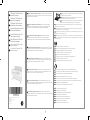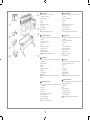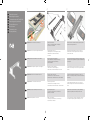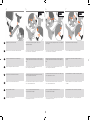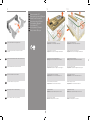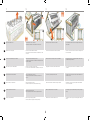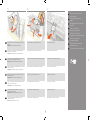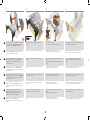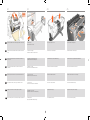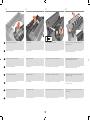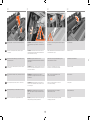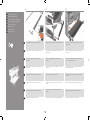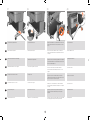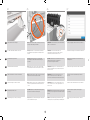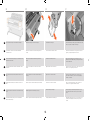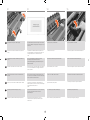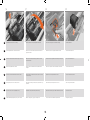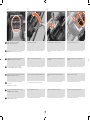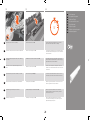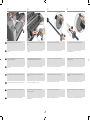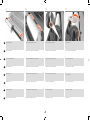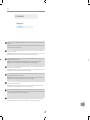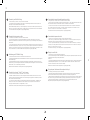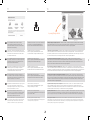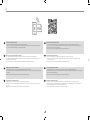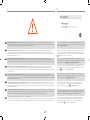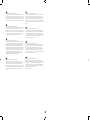HP DesignJet T940 Printer Instrucciones de operación
- Categoría
- Juguetes
- Tipo
- Instrucciones de operación

1
© Copyright 2021 HP Development Company, L.P. Large
Format Division
Camí de Can Graells 1-21 · 08174
Sant Cugat del Vallès
Barcelona · Spain
All rights reserved
1
2.5m
8.5ft
EN
The size of the crate is 1503mm X 780mm X 812mm. The space required
for assembly is2.5m (8.5 feet) in front.
FR
La taille de l’emballage est 1503mm X 780mm X 812mm. L’espace requis
pour l’ensemble est 2,5 mètres (8,5 pieds) à l’avant.
DE
Größe der Verpackungskiste: 1503 mm x 780 mm x 812 mm. Der erforder-
liche Raum für den Zusammenbau beträgt 2,5 m zur Vorderseite hin.
IT
Le dimensioni della cassa sono 1503 mm X 780 mm X 812 mm. Lo spazio necessario per il
montaggio è 2,5 m sul lato anteriore.
ES
Las dimensiones de la caja son: 1503 mm X 780 mm X 812 mm. Espacio: El espacio necesario
para el montaje es de 2,5 m por la parte delantera.
PT
O tamanho da caixa é de 1503 mm X 780 mm X 812 mm. O space: O espaço necessário para a
montagem é de 2,5 m (8,5 pés) à frente.
CS
Velikost balení: 1503mm x 780mm x 812mm. Rozměry: Prostor potřebný ksestavení je 2,5m.
PL
Rozmiar opakowania to 1503 mm x 780 mm x 812 mm. Przestrzeń wymagana do montażu: 2,5
m (8,5 stopy) z przodu.
EN
3 people are required to perform certain tasks.
FR
L’exécution de certaines tâches nécessite la présence de 3personnes.
DE
Für bestimmte Tätigkeiten werden 3 Personen benötigt.
IT
Per determinate operazioni, sono necessarie 3 persone.
ES
Algunas tareas se deben realizar entre 3 personas.
PT
São necessárias 3 pessoas para a realização de determinadas tarefas.
CS
Sestavení tiskárny by měli provádět 3 lidé.
PL
Do wykonania niektórych czynności potrzebne są 3 osoby.
100’
EN
Time required for assembly of the printer isapproximately 100 minutes .
FR
Le temps requis pour l’assemblage de l’imprimante est d’environ 100 minutes.
DE
Der Zusammenbau des Druckers dauert etwa 100 Minuten.
IT
L’installazione della stampante richiede circa 100 minuti.
ES
El tiempo de montaje de la impresora es aproximadamente de 100 minutos.
PT
O tempo necessário para a montagem da impressora é de aproximadamente 100 minutos.
CS
Sestavení tiskárny trvá přibližně 100 minut.
PL
Czas potrzebny do zmontowania drukarki: około 100 minut.
EN
Tools required: Screwdriver (included).
FR
Outils nécessaires: Tournevis (fourni).
DE
Erforderliches Werkzeug: Schraubendreher (enthalten).
IT
Strumenti necessari: cacciavite (incluso).
ES
Herramientas requeridas: Destornillador (incluido).
PT
Ferramentas necessárias: Chave de fenda (incluída).
CS
Potřebné nástroje: šroubovák (přiložen).
PL
Potrzebne narzędzia: śrubokręt (w zestawie).
EN
Please read these instructions carefully. These assembly instructions explain how
to assemble the printer. Because spare screws are supplied, some screws may remain
unused after assembly of the printer.
FR
Veuillez lire attentivement ces instructions. Ces instructions d’assemblage
expliquent comment assembler l’imprimante. Des vis de rechange étant fournies,
certaines vis pourront rester inutilisées après l’assemblage de l’imprimante.
DE
Lesen Sie diese Anleitungen sorgfältig durch. Dieses Dokument enthält
Anleitungen für den Zusammenbau des Druckers. Zum Lieferumfang gehören
Ersatzschrauben, sodass nach dem Zusammenbau einige Schrauben übrig bleiben.
IT
Leggere attentamente queste istruzioni. Queste istruzioni descrivono la procedura
d’installazione della stampante. Poiché vengono fornite viti di riserva, alcune potrebbero
risultare inutilizzate dopo l’installazione della stampante.
ES
Lea atentamente estas instrucciones. Estas instrucciones de montaje explican
cómo se monta la impresora. Como también se incluyen tornillos de repuesto, después
de montar la impresora pueden quedar algunos sin utilizar.
PT
Leia as instruções com atenção. Essas instruções de montagem explicam como
montar a impressora. Como são fornecidos parafusos sobressalentes, alguns podem
permanecer sem uso depois da montagem da impressora.
CS
Pečlivě si prostudujte tyto pokyny. Vtěchto montážních pokynech je popsán
postup sestavení tiskárny. Součástí balení jsou také náhradní šrouby, může se tedy stát,
že vám po sestavení tiskárny nějaké šrouby zbudou.
PL
Uważnie przeczytaj podane instrukcje. W instrukcjach montażu opisano, jak
zamontować drukarkę. Dołączono dodatkowe śruby, więc po zakończeniu montażu kilka
może pozostać niewykorzystanych.
HP DesignJet T940 Printer Series
Assembly Instructions
HP DesignJet
T940 Série Printer
Instructions d’assemblage
HP DesignJet
T940 Printer Serie
Anleitung zum Zusammenbau
Stampanti HP DesignJet serie
T940
Istruzioni per l’installazione
Printer HP DesignJet series
T940
Instrucciones de montaje
Séries HP DesignJet
T940 Printer
Instruções de montagem
Tiskárny řady HP DesignJet T940
Pokyny ksestavení
Printer Seria HP DesignJet T940
Instrukcje montażu
CS
PL
PT
ES
IT
DE
FR
EN

22
EN
Crate contents
1. Documentation: Assembly Instructions,
Introductory information
2. Stacker accessory
3. Printer
4. Basket
5. Stand accessory pieces
6. Printhead
7. Ink cartridges
8. Power cords
Note: roll and LAN cable not included.
FR
Contenu de l’emballage
1. Documentation: Instructions d’assemblage, Informations
de base
2. Accessoire du chargeur
3. Imprimante
4. Panier
5. Accessoires du support
6. Tête d’impression
7. Cartouches d’encre
8. Cordons d’alimentation
Remarque: Rouleau et câble LAN non inclus.
DE
Inhalt der Kiste
1. Dokumentation: Anleitung zum Anleitungen, Einführende
Informationen
2. Staplerzubehör
3. Drucker
4. Ablage
5. Standfuß-Zubehörteile
6. Druckkopf
7. Tintenpatronen
8. Netzkabel
Hinweis: Rolle und LAN-Kabel sind nicht im Lieferumfang
enthalten.
IT
Contenuto della scatola
1. Documentazione: Istruzioni per l’installazione, Informazio
ni introduttive
2. Impilatore
3. Stampante
4. Raccoglitore
5. Componenti accessori piedistallo
6. Testina di stampa
7. Cartucce di inchiostro
8. Cavi di alimentazione
Nota: rotolo e cavo LAN non inclusi.
ES
Contenido de la caja
1. Documentación: Módulo Instrucciones, Información
preliminar
2. Accesorio de la apiladora
3. Impresora
4. Cesta
5. Piezas del accesorio del soporte
6. Cabezal de impresión
7. Cartuchos de tinta
8. Cables de alimentación
Nota: el rollo y el cable LAN no están incluidos.
PT
Conteúdo da caixa
1. Documentação: Montagem Instruções, Informações de
introdução
2. Acessório de empilhamento
3. Impressora
4. Cesto
5. Peças acessórias da base
6. Cabeçote de impressão
7. Cartuchos de tinta
8. Cabos de força
Nota: rolo e cabo de LAN
não estão incluídos.
CS
Obsah balení
1. Dokumentace: Pokyny ksestavení, úvodní informace
2. Příslušenství skládacího zařízení
3. Tiskárna
4. Koš
5. Díly stojanu
6. Tisková hlava
7. Inkoustové kazety
8. Napájecí kabely
Poznámka: váleček akabel LAN nejsou součástí balení.
PL
Zawartość opakowania
1. Dokumentacja: Instrukcje montażu, informacje wstępne
2. Masowy odbiornik papieru
3. Drukarka
4. Kosz
5. Elementy podstawy
6. Głowica drukująca
7. Wkłady atramentowe
8. Przewody zasilające
Uwaga: rola i kabel sieciowy nie wchodzą w skład
zestawu.

3
20’
3
EN
ES
DE
FR
PT
IT
EN
ES
CS
PL
DE
FR
PT
IT
CS
PL
Assemble the stand
Assemblage du support
Zusammenbauen des Standfußes
Assemblaggio del piedistallo
Montaje del soporte
Monte a base
Sestavení stojanu
Montaż podstawy
Place the crossbar on the oor; with the green and yellow
plastic pieces facing downwards.
Placez la barre transversale au sol, avec les pièces en
plastique en forme de rectangle vert et de cercle jaune
tournées vers le bas.
Legen Sie den Querstange auf den Boden, wobei das grüne
rechteckige und das gelbe kreisförmige Kunststostück nach
unten zeigen.
Collocare la barra trasversale sul pavimento; con i pezzi di
plastica con il rettangolo verde e il cerchio giallo rivolti verso
il basso.
Coloque la barra transversal en el suelo; las piezas de
plástico con el rectángulo verde y el círculo amarillo mirando
hacia abajo.
Coloque a barra transversal no chão; com as peças de
plástico retangular verde e circular amarela voltadas para
baixo.
Příčník umístěte na podlahu tak, aby zelený obdélníkový
ažlutý kruhový plastový díl směrovaly směrem dolů.
Połóż poprzeczkę na podłodze z elementami z zielonym
prostokątem i żółtym okręgiem skierowanymi do dołu.
Locate the stand pieces:
1. Left leg / 2. Basket Assembly / 3. Right leg /
4. Crossbar / 5. Screwdriver
Localisez les pièces du socle :
1. Montant gauche / 2. Assemblage du panier /
3. Montant droit / 4. Barre transversale /
5. Tournevis
Suchen Sie die Teile des Standfußes:
1. Linkes Standbein / 2. Ausgabevorrichtung /
3. Rechtes Standbein / 4. Querstange /
5. Schraubenzieher
Individuare i pezzi del piedistallo:
1. Piede sinistro / 2. Unità raccoglitore /
3. Piede destro / 4. Barra trasversale / 5. Cacciavite
Localice las piezas del soporte:
1. Pata izquierda / 2. Conjunto de la cesta /
3. Pata derecha / 4. Barra transversal / 5. Destornillador
Localize as peças da base:
1. Perna esquerda / 2. Montagem do cesto /
3. Perna direita / 4. Barra transversal / 5. Chave de fenda
Nachystejte si díly stojanu:
1. Levá noha / 2. Sestava koše / 3. Pravá noha /
4. Příčník / 5. Šroubovák
Znajdź części podstawy:
1. Lewa noga / 2. Montaż kosza / 3. Prawa noga /
4. Poprzeczka / 5. Śrubokręt
Important: Do not cut the straps until step 23.
Important: Ne coupez pas les sangles avant l’étape 23.
Wichtig: Schneiden Sie die Riemen erst in Schritt 23.
Importante: Non tagliare le cinghie no al passaggio 23.
Importante: No corte las correas hasta el paso 23.
Importante: Não corte as faixas até a etapa 23.
Důležité: Tyto pásky nepřeřezávejte až do kroku 23.
Ważne: Nie obcinaj taśm aż do kroku 23.
1 2 3

44
EN
ES
DE
FR
PT
IT
PL
CS
Fully tighten all 10 screws: left and right.
Serrez complètement les 10 vis : gauches et droites.
Ziehen Sie alle 10 Schrauben vollständig fest: links und
rechts.
Stringere completamente le 10 viti, sia a destra che a
sinistra.
Apriete totalmente los 10 tornillos: a izquierda y derecha.
Aperte totalmente todos os 10 parafusos: da esquerda e
da direita.
Zcela utáhněte všech 10 šroubů na levé apravé straně.
Dokręć wszystkie 10 śrub — przy prawej i lewej nodze.
Fix the crossbar to the right leg with 5 screws, do not tighten
them fully yet.
Fixez la barre transversale du montant droit avec les 5 vis,
mais sans les visser complètement.
Befestigen Sie den Querstange mit 5 Schrauben am rechten
Standbein, ziehen Sie die Schrauben noch nicht vollständig
fest.
Fissare la barra trasversale alla gamba destra con 5 viti,
senza stringerle completamente.
Fije la barra transversal a la pata derecha con 5 tornillos, pero
no los apriete del todo todavía.
Fixe a barra transversal na perna direita com 5 parafusos,
não os aperte totalmente ainda.
Pomocí 5šroubů připevněte příčník kpravé noze.
Šrouby zatím zcela neutahujte.
Przymocuj poprzeczkę do prawej nogi za pomocą 5 śrub, nie
dokręcaj ich jeszcze do końca.
Slot the two legs onto the crossbar.
Insérez les deux montants dans la barre transversale.
Schieben Sie die beiden Beine auf den Querstange.
Inserire le due gambe nella barra trasversale.
Encaje las dos patas en la barra transversal.
Encaixe as duas pernas na barra transversal.
Obě nohy zasuňte do příčníku.
Wsuń dwie nogi do poprzeczki.
Fix the crossbar to the left leg with 5 screws, do not
tighten them fully yet.
Fixez la barre transversale du montant gauche avec les 5 vis,
mais sans les visser complètement.
Befestigen Sie den Querstange mit 5 Schrauben am linken
Standbein, ziehen Sie die Schrauben noch nicht vollständig
fest.
Fissare la barra trasversale alla gamba sinistra con 5 viti,
senza stringerle completamente.
Fije la barra transversal a la pata izquierda con 5 tornillos,
pero no los apriete del todo todavía.
Fixe a barra transversal na perna esquerda com 5 parafusos,
não os aperte totalmente ainda.
Pomocí 5šroubů připevněte příčník klevé noze.
Šrouby zatím zcela neutahujte.
Przymocuj poprzeczkę do lewej nogi za pomocą 5 śrub, nie
dokręcaj ich jeszcze do końca.
5 10
4 5 6 7
5

5
5’
5
EN
ES
DE
FR
PT
IT
EN
ES
DE
FR
PT
IT
CS
PL
CS
PL
Turn the stand 180° into the upright position.
Tournez le support de 180° pour le placer en position
verticale.
Drehen Sie den Standfuß um 180° in eine aufrechte Position.
Girare il piedistallo di 180° in posizione verticale.
Gire el soporte 180° en posición vertical.
Vire a base 180° para a posição vertical.
Otočte stojan o180° do vzpřímené polohy.
Obróć podstawę o 180° do pozycji pionowej.
Rotate the product 90°
Faites pivoter le produit à 90 degrés
Drehen Sie das Gerät um 90 °
Ruotare il prodotto di 90 gradi
Gire el producto 90 grados
Gire o produto 90°
Otočte produkt o 90 stupňů
Obróć produkt o 90 stopni
Remove the components tray.
Important: Do not cut the straps until step 23.
Retirez le bac de composants.
Important: Ne coupez pas les sangles avant l’étape 23.
Nehmen Sie das Komponentenfach heraus.
Wichtig: Schneiden Sie die Riemen erst in Schritt 23.
Rimuovere il vassoio dei componenti.
Importante: Non tagliare le cinghie no al passaggio 23.
Saque la bandeja de los componentes.
Importante: No corte las correas hasta el paso 23.
Remova a bandeja de componentes.
Importante: Não corte as faixas até a etapa 23.
Vyjměte držák dílů.
Důležité: Tyto pásky nepřeřezávejte až do kroku 23.
Wyjmij elementy podajnika.
Ważne: Nie obcinaj taśm aż do kroku 23.
Remove the cardboard pieces.
Important: Do not cut the straps until step 23.
Retirez les éléments en papier cartonné.
Important: Ne coupez pas les sangles avant l’étape 23.
Entfernen Sie die Kartonstücke.
Wichtig: Schneiden Sie die Riemen erst in Schritt 23.
Rimuovere i pezzi di cartone.
Importante: Non tagliare le cinghie no al passaggio 23.
Retire las piezas de cartón.
Importante: No corte las correas hasta el paso 23.
Remova as peças de cartao.
Importante: Não corte as faixas até a etapa 23.
Vyjmětekartonové díly.
Důležité: Tyto pásky nepřeřezávejte až do kroku 23.
Wyjmij kartonowe elementy.
Ważne: Nie obcinaj taśm aż do kroku 23.
8 9 10
180°

66
EN
ES
DE
FR
PT
IT
CS
PL
Remove the stacker cover.
Retirez le cache du chargeur.
Entfernen Sie die Abdeckung des Staplers.
Rimuovere il coperchio dell’impilatore.
Extraiga la cubierta de la apiladora.
Remova a tampa do empilhador.
Sejměte kryt skládacího zařízení.
Zdejmij pokrywę układarki.
Open the bottom cover of the box.
Slide the box backward on the pallet to create a space.
Ouvrez le couvercle inférieur de la boîte.
Faites coulisser la boîte vers l’arrière sur la palette pour créer
un espace.
Önen Sie die untere Abdeckung der Box.
Schieben Sie die Kiste auf der Palette nach hinten, damit ein
Freiraum entsteht.
Aprire il coperchio inferiore della scatola.
Far scorrere la scatola all’indietro sul pallet per creare spazio.
Abra la cubierta inferior de la caja .
Deslice la caja hacia atrás en el palé para que quede un
espacio.
Abra a tampa inferior da caixa.
Deslize a caixa para trás na paleta para abrir espaço.
Otevřete spodní kryt krabice.
Krabici na paletě posuňte dozadu tak, aby vzniklo místo.
Otwórz dolną pokrywę pojemnika.
Przesuń pudełko do tyłu, aby zrobić więcej miejsca.
Carefully roll the box 90° onto the pallet.
Tournez doucement la boîte de 90° sur la palette.
Rollen Sie die Kiste vorsichtig um 90° auf die Palette.
Appoggiare la scatola sul pallet ruotandola di 90°.
Con cuidado, gire la caja 90° en el palé.
Gire cuidadosamente a caixa 90° em direção à paleta.
Balení opatrně překlopte o90° na paletu.
Ostrożnie obróć pudełko na palecie o 90°.
Ensure that the cardboard pieces are aligned with the edge
of the pallet.
Assurez-vous que les morceaux de carton sont alignés sur le
bord de la palette.
Vergewissern Sie sich, dass die Kartonstücke an der Kante
der Palette ausgerichtet sind.
Assicurarsi che le parti in cartone siano allineate con il bordo
del pallet.
Asegúrese de que las piezas de cartón están alineadas con
el borde del palé.
Certique-se de que as peças de papelão estão alinhadas
com a borda da paleta.
Zkontrolujte, zda jsou lepenkové listy zarovnány s okrajem
palety.
Upewnij się, że kartony są wyrównane względem krawędzi
palety.
11 12 13 14

7
15’
7
EN
ES
DE
FR
PT
IT
EN
ES
DE
FR
PT
IT
CS
PL
PL
CS
Remove the desiccant bag.
Retirez le sachet anticondensation.
Entfernen Sie den Antikondensationsbeutel.
Rimuovere la bustina essiccante.
Extraiga la bolsa desecante.
Remova o saco dissecante.
Odstraňte ochranný pytel.
Wyjmij torebkę z środkiem osuszającym.
Remove the tape, and open the plastic covering.
Retirez le ruban et ouvrez le cache en plastique.
Entfernen Sie das Klebeband, und önen Sie die Plastikhülle.
Rimuovere il nastro e aprire il rivestimento di plastica.
Quite la cinta y abra la cubierta de plástico.
Remova a ta e abra a cobertura plástica.
Odstraňte pásku a otevřete plastový kryt.
Usuń taśmę i otwórz plastikową osłonę.
Attach the printer body to the
stand assembly
Fixation de l’imprimante au
support
Aufsetzen des Druckers auf den
Standfuß
Fissare il corpo della
stampante al piedistallo
Una la estructura de la
impresora al conjunto del soporte
Conecte a impressora à
montagem da base
Připevnění samotné tiskárny
ksestavě stojanu
Przymocuj drukarkę do podstawy
Remove the end cap covers by sliding them inwards, and
then out.
Important: Do not cut the straps until step 23.
Retirez les capots des embouts en les faisant glisser vers
l’intérieur, puis vers l’extérieur.
Important: Ne coupez pas les sangles avant l’étape 23.
Entfernen Sie die Endkappenabdeckungen, indem Sie sie
nach innen und dann nach außen schieben.
Wichtig: Schneiden Sie die Riemen erst in Schritt 23.
Rimuovere le protezioni terminali slandole verso l’interno e
quindi verso l’esterno.
Importante: Non tagliare le cinghie no al passaggio 23.
Quite las tapas de los extremos deslizando hacia dentro y,
después, hacia fuera.
Importante: No corte las correas hasta el paso 23.
Remova as tampas das extremidades deslizando-as para
dentro e, em seguida, para fora.
Importante: Não corte as faixas até a etapa 23.
Odstraňte kryty zaslepovací hlavy tak, že je vysunete
směrem dovnitř apotom ven.
Důležité: Tyto pásky nepřeřezávejte až do kroku 23.
Zdejmij osłony zaślepki, przesuwając je do środka, a
następnie na zewnątrz.
Ważne: Nie obcinaj taśm aż do kroku 23.
15 16 17

8
2+2
8
EN
ES
DE
FR
PT
IT
Fix the stand assembly to the printer body with 2 screws
each side.
Fixez le support à l’imprimante avec 2vis de chaque côté.
Fixieren Sie den Standfuß mit 2 Schrauben je Seite am
Drucker.
Fissare il piedistallo al corpo della stampante con 2 viti per
lato.
Fije el conjunto del soporte a la estructura de la impresora
con 2 tornillos a cada lado.
Fixe a montagem da base na impressora com 2 parafusos
de cada lado.
Pomocí dvou šroubů vložených vždy zjedné strany
připevněte sestavu stojanu ksamotné tiskárně.
Przykręć podstawę do drukarki za pomocą 2 śrub z każdej
strony.
Check the 4 wheels are locked.
Do not remove the orange tapes from the wheels.
Vériez que les 4roues sont verrouillées.
Ne retirez pas les bandes adhésives orange des roues.
Überprüfen Sie, ob die Bremse in den vier Rollen eingerastet
ist.
Ziehen Sie die orangefarbenen Klebebänder nicht von den
Rädern.
Controllare che le 4 ruote siano bloccate.
Non rimuovere i nastri arancioni dalle ruote.
Asegúrese de que las 4 ruedas estén bloqueadas.
No retire las cintas naranjas de las ruedas.
Verique se as 4 rodas estão travadas.
Não remova as tas laranja das rodas.
Zkontrolujte, zda jsou všechna 4kolečka zajištěna proti
pohybu.
Neodstraňuje oranžové pásky zkoleček.
Sprawdź, czy 4 kółka są zablokowane.
Nie zdejmuj pomarańczowych taśm z kółek.
Hold the printer as shown when you rotate the printer into
the upright position in the next step.
Maintenez l’imprimante comme indiqué lorsque vous la
faites pivoter en position verticale à l’étape suivante.
Halten Sie den Drucker wie gezeigt fest, wenn Sie den
Drucker im nächsten Schritt in die aufrechte Position
drehen.
Tenere la stampante come illustrato quando la si ruota in
posizione verticale nel passaggio successivo.
Sujete la impresora tal y como se muestra al girarla a la
posición vertical en el siguiente paso.
Mantenha a impressora conforme mostrado quando girar a
impressora na posição vertical na próxima etapa.
Při otáčení tiskárny do svislé polohy v následujícím kroku
držte tiskárnu dle ukázky.
Przytrzymaj drukarkę, tak jak to pokazano, kiedy obracasz
nią do położenia pionowego w następnym kroku.
Attach the stand assembly to the printer body slotting the
rectangle and circle into place. Important: Be careful not to
catch the plastic bag between the stand and printer.
Fixez le support à l’imprimante en insérant le rectangle et le
cercle en place. Important : Veillez à ne pas coincer le sac en
plastique entre le support et l’imprimante.
Befestigen Sie die Standfußeinheit am Drucker, indem Sie
Rechteck und Kreis einrasten lassen. Wichtiger Hinweis:
Vorsicht! Klemmen Sie die Plastikhülle nicht zwischen
Standfuß und Drucker ein.
Fissare il piedistallo al corpo della stampante inserendo il
rettangolo e il cerchio in posizione. Importante: vericare
che tra il piedistallo e la stampante non rimanga impigliato il
rivestimento in plastica.
Una el conjunto del soporte a la estructura de la impresora
encajando el rectángulo y el círculo en su lugar. Importante:
Tenga cuidado para que la bolsa de plástico no quede entre
el soporte y la impresora.
Conecte a montagem da base à impressora encaixando o
retângulo e o círculo no lugar. Importante: Tenha cuidado
para não prender a embalagem de plástico entre a base e a
impressora.
Sestavu stojanu připevníte ksamotné sestavě tak, že
obdélníkový akruhový prvek zasunete na své místo.
Důležité: Dbejte zvýšené opatrnosti, nedotýkejte se
plastového obalu mezi stojanem atiskárnou.
Przymocuj podstawę do drukarki przez wsunięcie prostokąta
i okręgu na swoje miejsce. Ważne: Uważaj,
aby plastikowa torba nie dostała się pomiędzy podstawę a
drukarkę.
CS
PL
18 19 20 21

99
EN
ES
DE
FR
PT
IT
Remove all the orange tapes.
Retirez toutes les rubans orange.
Entfernen Sie alle orangefarbenen Klebebänder.
Rimuovere tutto il nastro arancione.
Retire todas las cintas de color naranja.
Remova todas as tas laranja.
Sejměte všechny oranžové pásky.
Usuń pomarańczową taśmę.
Remove the plastic cover.
Retirez le capot en plastique.
Entfernen Sie die Kunststoabdeckung.
Rimuovere il rivestimento di plastica.
Retire la cubierta de plástico.
Remova a capa de plástico.
Sejměte plastový kryt.
Usuń plastikową osłonę.
Rotate the printer 90° into the upright position on the oor.
Faites pivoter l’imprimante de 90° en position verticale sur
le sol.
Drehen Sie den Drucker 90° in die aufrechte Position auf
dem Boden.
Ruotare la stampante di 90° in posizione verticale sul
pavimento.
Gire la impresora 90° hasta la posición vertical en el suelo.
Gire a impressora 90° para a posição vertical no chão.
Tiskárnu otočte o 90° do svislé polohy na podlaze.
Obróć drukarkę o 90° do położenia pionowego na podłodze.
Cut the straps.
Remove the 2 end caps.
Coupez les 2 sangles.
Retirez les 2embouts de protection.
Schneiden Sie die beiden Gurte ab.
Entfernen Sie die zwei Endkappen.
Tagliare le 2 cinghie.
Rimuovere i 2 fermi dalle estremità.
Corte las dos cintas.
Retire las 2 tapas de los extremos.
Corte as 2 tiras.
Remova as 2 tampas de extremidade.
Přeřízněte oba popruhy.
Odstraňte oba koncové ochranné prvky.
Przetnij 2 paski.
Wyjmij 2 nakładki zabezpieczające.
CS
PL
22 23 24 25

1010
EN
ES
DE
FR
PT
IT
Fix the stacker with 2 stacker screws.
Fixez le chargeur avec deux vis pour ce dernier.
Befestigen Sie den Stapler mit 2 Staplerschrauben.
Fissare l’impilatore con le 2 viti in dotazione.
Fije la apiladora con 2 tornillos de la apiladora.
Fixe o empilhador com 2 parafusos de empilhador.
Skládací zařízení ukotvěte pomocí dvou příslušných šroubů.
Przykręć odbiornik papieru za pomocą 2 śrub.
Remove the carton piece and attach the stacker cover by
pushing it into place.
Retirez l’élément en carton et poussez sur le couvercle du
chargeur pour le mettre en place.
Entfernen Sie den Karton und bringen Sie die
Staplerabdeckung durch Drücken an.
Rimuovere il pezzo di cartone e ssare il coperchio
dell’impilatore spingendolo in posizione.
Retire el trozo de cartón y acople la cubierta de la apiladora
encajándola en su lugar.
Remova o pedaço de papelão e xe a tampa do empilhador
encaixando-a no lugar.
Odeberte kartonový díl apřipojte kryt stohovače tak, že jej
zatlačíte na místo.
Usuń tekturę i zamontuj pokrywę układarki, wciskając ją na
miejsce.
Unfold the stacker.
Dépliez le chargeur.
Entfalten Sie den Stapler.
Aprire l’impilatore.
Despliegue la apiladora.
Abra o empilhador.
Rozložte skládací zařízení.
Rozstaw odbiornik papieru.
Remove the screws from the stacker.
Retirez les vis du chargeur.
Entfernen Sie die Schrauben vom Stapler.
Rimuovere le viti dell’impilatore.
Retire los tornillos de la apiladora.
Remova os parafusos do empilhador.
Vyjměte šrouby ze skládacího zařízení.
Usuń śruby z odbiornika papieru.
CS
PL
26 27 28 29
X2

1111
EN
ES
DE
FR
PT
IT
Close the window.
Refermez le capot.
Schließen Sie das Druckerfenster.
Chiudere lo sportello.
Cierre la ventana.
Feche a janela.
Zavřete průhledný kryt.
Zamknij okno.
Carefully remove the carriage retainer without touching the
encoder strip.
Retirez délicatement le dispositif de retenue du chariot sans
toucher la bande de codage.
Entfernen Sie vorsichtig die Schlittenhalterung, ohne
den Codierstreifen zu berühren.
Rimuovere con cautela il fermo del carrello
evitando di toccare la striscia del codicatore.
Retire con cuidado el enganche del carro sin
tocar la tira del codicador.
Remova com cuidado o retentor do carro sem
tocar na tira de codicação.
Opatrně vyjměte držák vozíku, aniž byste se
dotkli kódovacího proužku.
Ostrożnie usuń element przytrzymujący karetkę,
nie dotykając paska kodera.
IMPORTANT: in the following step you must remove the
carriage retainter; be very careful not to touch the encoder
strip.
IMPORTANT: Dans l’étape suivante vous devez retirer le
dispositif de retenue du chariot ; faites très attention à ne
pas toucher la bande de codage.
WICHTIG: Im folgenden Schritt müssen Sie die
Schlittenhalterung entfernen; berühren Sie keinesfalls den
Codierstreifen.
IMPORTANTE: nel passo seguente è necessario rimuovere il
fermo del carrello; prestare molta attenzione a non toccare
la striscia del codicatore.
IMPORTANTE: en el siguiente paso deberá retirar el
enganche del carro; tenga mucho cuidado de no tocar la tira
del codicador.
IMPORTANTE: Na etapa seguinte, você deverá remover o
retentor do carro; tenha muito cuidado para não tocar na
tira de codicação.
DŮLEŽITÉ: Vrámci následujícího kroku je třeba vyjmout
držák vozíku. Dbejte na to, abyste se nedotkli kódovacího
proužku.
WAŻNE: Następnie należy usunąć element przytrzymujący
karetkę. Uważaj, aby nie dotknąć paska kodera.
Open the printer cover (1) and remove the carton piece (2).
Ouvrez le capot de l’imprimante (1) et retirez le papier
cartonné (2).
Önen Sie die Druckerabdeckung (1) und nehmen Sie das
Kartonteil (2) heraus.
Aprire il coperchio della stampante (1) e rimuovere il pezzo
di cartone (2).
Abra la cubierta de la impresora (1) y retire la pieza de cartón
(2).
Abra a tampa da impressora (1) e remova o cartucho (2).
Otevřete kryt tiskárny (1) aodeberte kartonovou vložku (2).
Otwórz osłonę drukarki (1) i wyjmij kawałki kartonu (2).
CS
PL
32 333130

1212
5’
CS
PL
EN
ES
DE
FR
PT
IT
Remove the tape, and feed the basket through to the front
of the printer.
Retirez le ruban adhésif et chargez le panier par l’avant de
l’imprimante.
Entfernen Sie das Klebeband und führen Sie die Ablage
durch die Vorderseite des Druckers.
Rimuovere il nastro e inserire il raccoglitore nella parte
anteriore della stampante.
Quite la cinta e introduzca la cesta por la parte frontal de la
impresora.
Remova a ta e alimente o cesto pela frente da impressora.
Sejměte pásku avložte koš do přední části tiskárny.
Usuń taśmę i postaw kosz z przodu drukarki.
Slot the basket arms into the feet until they click into place.
Placez les bras du panier dans les montants jusqu’à ce qu’ils
s’enclenchent.
Schieben Sie die Ablagestäbe in die Standfüße, bis sie
einrasten.
Inlare i bracci del raccoglitore nei piedi nché non scattano
in posizione.
Encaje los brazos de la cesta en las patas.
Encaixe os braços do cesto na base até ouvir o clique de
encaixe.
Ramena koše zasuňte do podstavce, dokud neuslyšíte
cvaknutí.
Wsuń ramiona kosza w podstawę, aż usłyszysz kliknięcie.
Locate the basket pieces and connect the 2 elbows.
Localisez les pièces du panier et connectez les 2 coudes.
Suchen Sie die Ablageteile und verbinden Sie die 2
Gelenkstücke.
Individuare i componenti del raccoglitore e collegare le due
barre a gomito.
Localice las piezas de la cesta y conecte los 2 codos.
Localize as peças do cesto e conecte os 2 cotovelos.
Připravte si potřebné díly koše aspojte dvě ramena.
Znajdź elementy kosza i połącz 2 kolanka.
Assemble the basket
Assemblage du panier
Zusammenbauen der Ablage
Installazione del raccoglitore
Montaje de la cesta
Monte o cesto
Sestavení koše
Montaż kosza
EN
ES
DE
FR
PT
IT
CS
PL
34 35 36

1313
EN
ES
DE
FR
PT
IT
Unlock the wheels.
Déverrouillez les roues.
Entriegeln Sie die Räder.
Sbloccare le ruote.
Desbloquee las ruedas.
Destrave as rodas.
Odbrzděte kolečka.
Odblokuj kółka.
Make sure the basket is open; this indicates the amount of
distance required at the back of the printer from a wall or
object.
Assurez-vous que le panier est ouvert ; ceci indique la
distance nécessaire à l’arrière de l’imprimante à un mur ou
à un objet.
Stellen Sie sicher, dass die Ablage geönet ist. Dies gibt den
erforderlichen Abstand von der Rückseite des Druckers zur
Wand oder einem Objekt an.
Assicurarsi che sia aperto per valutare la distanza
necessaria dal retro della stampante a un muro o a un
oggetto.
Asegúrese de que la cesta esté abierta; esto indica la
cantidad de distancia necesaria en la parte posterior de la
impresora respecto a una pared u objeto.
Verique se o cesto está aberto; isso indica a distância
necessária entre a parte traseira da impressora e a parede
ou objeto.
Ujistěte se, že je koš otevřený. poznáte tak potřebnou
vzdálenost mezi zadní částí tiskárny azdí nebo jiným
objektem.
Upewnij się, że kosz jest otwarty. W ten sposób sprawdzisz,
ile wolnego miejsca należy zostawić z tyłu drukarki.
Slot the bar through the basket.
Insérez la barre via le panier.
Schieben Sie die Strebe durch die Ablage.
Inlare la barra attraverso il raccoglitore.
Encaje la barra a través de la cesta.
Encaixe a barra por meio do cesto.
Do koše zasuňte tyčku.
Przełóż pasek przez kosz.
Slot the basket into place.
Insérez le panier en place.
Schieben Sie die Anlage hinein.
Collocare il raccoglitore in posizione.
Encaje la cesta.
Encaixe o cesto no lugar.
Koš zasuňte na své místo.
Umieść kosz w odpowiednim miejscu.
CS
PL
37 38 39 40

14
40’
CS
PL
14
EN
ES
DE
FR
PT
IT
IMPORTANT: Attach the cables into the clamps: route the
cables to the side that you wish to attach the power cable
to an outlet from; to the left shown in this step, to the right
shown in the next step.
IMPORTANT : xez les câbles dans les colliers : faites passer
les câbles sur le côté où vous désirez brancher le câble
d’alimentation à une prise ; sur la gauche indiquée dans cette
étape, sur la droite indiquée dans l’étape suivante.
WICHTIG: Befestigen Sie die Kabel in der Halterung: Führen
Sie die Kabel auf die Seite, an der Sie das Netzkabel von einer
Steckdose aus anschließen möchten; links in diesem Schritt,
rechts im nächsten Schritt.
IMPORTANTE: ssare i cavi nei morsetti: far passare i cavi sul
lato da cui si desidera collegare il cavo di alimentazione a una
presa; in questo passaggio, viene mostrata la disposizione a
sinistra; in quello successivo viene mostrata la disposizione
a destra.
IMPORTANTE: Coloque los cables en las abrazaderas: pase
los cables hacia el lado en el que desee conectar el cable
de alimentación a una toma; en este paso se muestran los
cables hacia la izquierda y en el paso siguiente, hacia la
derecha.
IMPORTANTE: Conecte os cabos nos grampos: passe os
cabos para o lado da tomada a ser usada para conectar o
cabo de alimentação; esta etapa mostra o lado esquerdo,
enquanto a próxima etapa mostra o lado direito.
DŮLEŽITÉ: Kabeláž připevněte do svorek. Následně ji veďte
na tu stranu, na které budete chtít zapojit napájecí kabel do
zásuvky. Vedení vlevo je znázorněno v rámci tohoto kroku,
vedení vpravo v rámci kroku následujícího.
WAŻNE: Przymocuj kable do zacisków. Poprowadź kable z
tej strony, z której chcesz przymocować kabel zasilający do
gniazda elektrycznego. Po lewej stronie przedstawiony jest ten
krok, po prawej — następny.
Aix the appropriate nameplate to the printer. You will nd it
in the plastic bag, under the cables.
Apposez la plaque signalétique appropriée sur l’imprimante.
Elle se trouve dans le sachet plastique sous les câbles.
Bringen Sie das passende Typenschild am Drucker an. Sie
nden es in der Plastiktüte unter den Kabeln.
Applicare la targhetta appropriata alla stampante, che si
trova nel sacchetto di plastica sotto i cavi.
Coloque la etiqueta adecuada en la impresora. La encontrará
en la bolsa de plástico, debajo de los cables.
Fixe a placa de identicação apropriada na impressora. Irá
encontrá-la na embalagem plástica, sob os cabos.
Na tiskárnu připevněte příslušný identikační štítek.
Najdete ho v plastovém pytlíku pod kabely.
Umieść właściwą tabliczkę znamionową na drukarce.
Znajduje się ona plastikowej torbie pod kablami.
Move the printer to its nal destination.
Placez l’imprimante à son emplacement nal.
Schieben Sie den Drucker an seinen endgültigen
Aufstellort.
Collocare la stampante nella posizione nale.
Traslade la impresora hasta su ubicación nal.
Mova a impressora para o local denitivo.
Tiskárnu umístěte na místo, kde ji budete používat.
Przesuń drukarkę na miejsce, w którym będzie stała.
Set up the printer
Conguration de l’imprimante
Einrichten des Druckers
Installazione della stampante
Conguración de la impresora
Instalar a impressora
Nastavení tiskárny
Zainstaluj drukarkę
EN
ES
DE
FR
PT
IT
CS
PL
41 42 43

1515
EN
ES
DE
FR
PT
IT
Select your language on the touch screen, and conrm it.
Sélectionnez votre langue sur l’écran tactile et conrmez-la.
Wählen Sie Ihre Sprache auf dem Touchscreen aus und
bestätigen Sie sie.
Selezionare la lingua sullo schermo tattile e confermarla.
Seleccione el idioma en la pantalla táctil y conrme la
selección.
Selecione o idioma na tela sensível ao toque e conrme-o.
Na dotykové obrazovce vyberte požadovaný jazyk
apotvrďte jej.
Wybierz swój język na ekranie dotykowym i potwierdź
wybór.
Power cables attached to the right.
Les câbles d’alimentation branchés sur la droite.
Netzkabel rechts angeschlossen.
Cavi di alimentazione ssati a destra.
Cables de alimentación colocados hacia la derecha.
Cabos de alimentação conectados à direita.
Napájecí kabely vedené vpravo.
Kabel zasilający przymocowany z prawej strony.
IMPORTANT: Connect the LAN and power cable. Switch the
printer on. Lock the wheels.
IMPORTANT : Connectez le câble LAN et celui
d’alimentation. Une fois tous les câbles connectés,
allumez l’imprimante. Verrouiller les roues.
WICHTIG: Schließen Sie LAN- und Netzkabel an. Sobald
alle Kabel verbunden sind, schalten Sie den
Drucker ein. Verriegeln Sie die Räder.
IMPORTANTE: collegare il cavo LAN e di alimentazione.
Una volta collegati tutti i cavi, accendere la stampante.
Bloccare le ruote.
IMPORTANTE: conecte el cable de alimentación y el
cable LAN. Una vez que todos los cables estén
conectados, encienda la impresora. Bloquee las ruedas.
IMPORTANTE: Conecte os cabos de alimentação e LAN.
Após a conexão de todos os cabos, ligue a impressora.
Trave as rodas.
DŮLEŽITÉ: Připojte napájecí kabel akabel sítě LAN. Tiskárnu
zapněte pouze pomocí vypínače na zadní straně. Zabrzděte
kolečka.
WAŻNE: Podłącz kabel zasilający i kabel sieciowy. Włącz
drukarkę tylko za pomocą włącznika z tyłu. Zablokuj kółka.
Note: make sure that the cables do not hang out in order to
avoid jams when printing to the basket.
Remarque: Assurez-vous que les câbles ne pendent pas
an d’éviter les bourrages papier lors de l’impression avec
le panier.
Hinweis: Vergewissern Sie sich, dass die Kabel nicht
heraushängen, um Staus beim Drucken zur Ablage zu
vermeiden.
Nota: vericare che i cavi non sporgano al ne di evitare
inceppamenti quando si inviano le stampe al raccoglitore.
Nota: asegúrese de que los cables no cuelguen con el n de
evitar atascos cuando se imprima en la cesta.
Nota: certique-se de que os cabos não quem pendurados
para evitar congestionamentos durante a impressão para
o cesto.
Poznámka: Ujistěte se, že kabely nikde nevyčnívají, aby při
tisku do koše nedocházelo kuvíznutí papíru.
Uwaga: Upewnij się, że kable nie zwisają, aby uniknąć zacięć
podczas drukowania do koszyka.
CS
PL
44 45 46 47

1616
EN
ES
DE
FR
PT
IT
Insert the ink cartridges: black, gray, and matte black on the
left, cyan, magenta, and yellow on the right.
Insérez les cartouches d’encre : noir, gris et noir mat sur la
gauche, cyan, magenta et jaune sur la droite.
Setzen Sie die Tintenpatronen ein: Schwarz, Grau und
Mattschwarz auf der linken Seite, Cyan, Magenta und Gelb
auf der rechten Seite.
Inserire le cartucce di inchiostro: nero, grigio e nero opaco a
sinistra, ciano, magenta e giallo a destra.
Inserte los cartuchos de tinta: los de color negro, gris y
negro mate a la izquierda, y los de color cian, magenta y
amarillo, a la derecha.
Insira os cartuchos de tinta: preto, cinza, e preto fosco à
esquerda, ciano, magenta e amarelo à direita.
Inkoustové kazety vložte následujícím způsobem: černa,
šedá amatně černá vlevo aazurová, purpurová ažlutá
vpravo.
Włóż wkłady atramentowe: czarny, szary i matowy czarny
po lewej stronie, błękitny, purpurowy i żółty po prawej
stronie.
The front panel will ask you to install the ink cartridges.
Le panneau de commande vous invitera à installer les
cartouches d’encre.
Auf dem Bedienfeld wird angezeigt, dass die Tintenpatronen
eingesetzt werden sollen.
Sul pannello frontale viene richiesto di installare le cartucce
di inchiostro.
En el panel frontal se le pedirá que instale los cartuchos de
tinta.
O painel frontal solicitará que você instale os cartuchos de
tinta.
Na čelním panelu se zobrazí žádost oinstalaci inkoustových
kazet.
Na panelu przednim pojawi się prośba o zainstalowanie
wkładów atramentowych.
Shake all the ink cartridges.
Secouez toutes les cartouches d’encre.
Schütteln Sie alle Tintenpatronen.
Agitare tutte le cartucce di inchiostro.
Agite todos los cartuchos de tinta.
Sacuda todos os cartuchos de tinta.
Inkoustové kazety protřepejte.
Potrząśnij wkładami atramentowymi.
Open the ink cartridge covers (left and right).
Ouvrez les couvercles de cartouche d’encre (gauche et
droite).
Önen Sie die Tintenpatronenabdeckungen (links und
rechts).
Aprire i coperchi delle cartucce di inchiostro (sinistro e
destro).
Abra las cubiertas de los cartuchos de tinta (izquierda y
derecha).
Abra as capas dos cartuchos de tinta (esquerdo e direito).
Otevřete kryty inkoustové kazety (levý apravý).
Otwórz osłony wkładów atramentowych (lewą i prawą).
CS
PL
48 49 50 51

1717
EN
ES
DE
FR
PT
IT
Lift up the printhead cover handle.
Soulevez la poignée du couvercle de la tête d’impression.
Heben Sie den Gri der Druckkopfabdeckung an.
Sollevare la maniglia del coperchio della testina di stampa.
Levante el asa de la cubierta del cabezal de impresión.
Levante a alça da tampa do cabeçote de impressão.
Zvedněte rukojeť krytu tiskové hlavy.
Unieś uchwyt osłony głowicy drukującej.
Close the ink cartridge covers (left and right).
Fermez les couvercles des cartouches d’encre (gauche et
droite).
Schließen Sie die Tintenpatronenabdeckungen (links und
rechts).
Chiudere i coperchi delle cartucce (sinistro e destro).
Cierre las cubiertas de los cartuchos de tinta (izquierda y
derecha).
Feche as capas dos cartuchos de tinta (esquerdo e direito).
Zavřete kryty inkoustové kazety (levý apravý).
Zamknij osłony wkładów atramentowych (lewą i prawą).
When prompted, open the window.
A l’invite, ouvrez le capot.
Önen Sie nach Auorderung das Druckerfenster.
Quando richiesto, aprire lo sportello.
Cuando se lo soliciten, abra la ventana.
Quando solicitado, abra a janela.
Po zobrazení výzvy otevřete průhledný kryt.
Otwórz okno, kiedy pojawi się taki komunikat.
The printer will now prepare the ink system for use. When
the process nishes a message appears asking you to open
the window.
L’imprimante va maintenant préparer le système d’encre
aux ns d’utilisation. Lorsque le processus se termine, un
message apparaît pour vous demander d’ouvrir le
capot.
Der Drucker bereitet jetzt das Tintensystem auf die
Verwendung vor. Nach Ende des Prozesses
wird eine Meldung angezeigt, mit der Auorderung zum
Önen des Fensters.
Gli inchiostri vengono preparati per l’utilizzo. Al termine del
processo, viene visualizzato un messaggio che chiede di
aprire lo sportello.
Ahora la impresora preparará el sistema de tinta para su
uso. Cuando el proceso nalice, se mostrará un mensaje en
el que se le pedirá que abra la ventana.
A impressora agora preparará o sistema de tinta a ser
utilizado. Quando o processo for concluído, uma mensagem
será exibida solicitando que abra a
janela.
Tiskárna začne připravovat inkoust kpoužit. Po dokončení
procesu se zobrazí zpráva sžádostí ootevření
průhledného krytu.
Drukarka przygotuje teraz atrament do użycia. Po
zakończeniu procesu pojawi się komunikat z prośbą o
otwarcie okna.
CS
PL
52 53 54 55

1818
EN
ES
DE
FR
PT
IT
Insert the printhead.
Insérez la tête d’impression.
Setzen Sie den Druckkopf ein.
Inserire la testina di stampa.
Inserte el cabezal de impresión.
Insira o cabeçote de impressão.
Vložte tiskovou hlavu.
Włóż głowicę drukującą.
Pull the blue handle up as far as it will go.
Tirez la poignée bleue vers le haut au maximum.
Ziehen Sie den blauen Gri so weit wie möglich nach oben.
Estrarre la maniglia blu il più possibile.
Tire del asa azul hacia arriba hasta el máximo posible.
Puxe a alça azul para cima o máximo possível.
Zvedněte modrou páčku do nejkrajnější polohy.
Podnieś niebieską dźwignię tak wysoko, jak to możliwe.
Open the printhead cover by pulling the handle down.
Ouvrez le couvercle de la tête d’impression en tirant sur la
poignée vers le bas.
Önen Sie die Druckkopfabdeckung, indem Sie den Gri
nach unten ziehen.
Aprire il coperchio della testina di stampa abbassando la
maniglia.
Abra la cubierta del cabezal de impresión; para ello, empuje
el asa hacia abajo.
Abra a tampa do cabeçote de impressão, empurrando a alça
para baixo.
Zatlačením na rukojeť otevřete kryt tiskové hlavy.
Otwórz osłonę głowicy, ciągnąc za uchwyt w dół.
Remove the orange caps from inside the carriage.
Retirez les capuchons orange de l’intérieur du chariot.
Entfernen Sie die orangefarbenen Schutzkappen im Wagen.
Rimuovere le protezioni arancioni dall’interno del carrello.
Quite las tapas naranjas del interior del carro.
Remova as tampas laranjas de dentro do carro.
Odstraňte oranžové krytky z vnitřku držáku tiskových kazet.
Usuń pomarańczowe nakładki z wnętrza karetki.
CS
PL
56 57 58 59

1919
EN
ES
DE
FR
PT
IT
Pull the handle down to close the cover.
Tirez sur la poignée vers le bas pour fermer le couvercle.
Ziehen Sie den Gri nach unten, um die Abdeckung zu
schließen.
Tirare la maniglia verso il basso per chiudere il coperchio.
Baje el asa para cerrar la cubierta.
Puxe a alça para baixo para fechar a tampa.
Zatažením za rukojeť směrem dolů kryt zavřete.
Pociągnij uchwyt, aby zamknąć osłonę.
Check the printhead is correctly alligned.
Note: do not insert the nozzles yet.
Vériez que la tête d’impression est correctement alignée.
Remarque: n’insérez pas les buses pour l’instant.
Überprüfen Sie, ob der Druckkopf richtig ausgerichtet ist.
Hinweis: Setzen Sie die Düsen noch nicht ein.
Controllare che la testina di stampa sia allineata
correttamente. Nota: non inserire ancora gli ugelli.
Compruebe que el cabezal de impresión esté bien alineado.
Nota: no inserte todavía los inyectores.
Verique se o cabeçote de impressão está alinhado
corretamente.
Nota: não insira os bocais ainda.
Zkontrolujte, zda je tisková hlava správně zarovnána.
Poznámka: trysky zatím nevkládejte.
Sprawdź, czy głowica drukująca jest właściwie ustawiona.
Uwaga: nie wkładaj jeszcze dysz.
Push the handle down to clip the cover to the bar.
Poussez la poignée vers le bas pour attacher le couvercle
à la barre.
Drücken Sie die Gri nach unten, um die Abdeckung am Steg
zu befestigen.
Spingere la maniglia per agganciare il coperchio alla barra.
Empuje el asa hacia abajo para encajar la cubierta en la
barra.
Empurre a alça para baixo prender a tampa na barra.
Zatlačením na rukojeť připevněte kryt kpanelu.
Popchnij uchwyt w dół, aby zacisnąć osłonę na pasku.
Lift the printhead cover handle.
Soulevez la poignée du couvercle de la tête d’impression.
Heben Sie den Gri der Druckkopfabdeckung an.
Sollevare la maniglia del coperchio della testina di stampa.
Levante el asa de la cubierta del cabezal de impresión.barra.
Levante a alça da tampa do cabeçote de impressão.
Zvedněte rukojeť krytu tiskové hlavy.
Podnieś uchwyt osłony głowicy drukującej.
CS
PL
60 61 62 63

20
5’
10’
CS
PL
20
EN
ES
DE
FR
PT
IT
Load the paper
Chargement du papier
Laden von Papier
Caricamento della carta
Carga del papel
Coloque o papel
Vkládání obyčejného papíru
Ładowanie papieru
EN
ES
DE
FR
PT
IT
Push down to close the cover completely.
Poussez vers le bas pour fermer le couvercle complètement.
Drücken Sie die Abdeckung nach unten, um sie vollständig
zu schließen.
Chiudere il coperchio completamente spingendo verso il
basso.
Presione hacia abajo para cerrar la cubierta por completo.
Empurre para baixo para fechar a tampa completamente.
Zatlačením stejným směrem kryt zcela zavřete.
Naciśnij, aby domknąć osłonę.
The tubes will now ll. This will take about 10 minutes;
please wait until completed before continuing.
Les tubes vont maintenant se remplir. Ceci prendra environ
10 minutes. Veuillez patienter jusqu’à ce que ce soit terminé
avant de continuer.
Die Schläuche werden jetzt gefüllt. Dieser Vorgang nimmt
etwa 10 Minuten in Anspruch. Warten Sie, bis der Vorgang
abgeschlossen ist, bevor Sie fortfahren.
A questo punto si riempiranno i tubi. Questa operazione
richiede circa 10 minuti. Attendere la ne del processo prima
di continuare.
Los tubos se empezarán a llenar. Este proceso dura unos
10 minutos; espere hasta que termine antes de continuar.
Os tubos agora serão preenchidos. Isso levará cerca de 10
minutos; aguarde o término para continuar.
Trubice se nyní začnou plnit. Tato operace bude trvat
přibližně 10 minut. Než budete pokračovat, vyčkejte na
dokončení tohoto procesu.
Przewody będą się teraz wypełniać. Może to potrwać
około 10 minut. Zaczekaj, aż proces się zakończy, przed
wykonaniem kolejnych czynności.
Close the window and press OK.
Fermez le capot et appuyez sur OK.
Schließen Sie das Fenster und drücken Sie auf OK.
Chiudere lo sportello e premere OK.
Cierre la ventana y pulse Aceptar.
Feche a janela e pressione OK.
Zavřete průhledný kryt astiskněte tlačítko OK.
Zamknij okno i naciśnij przycisk OK.
CS
PL
64 65 66

2121
EN
ES
DE
FR
PT
IT
Load the paper (1), replace, and lock the blue hub (2).
Chargez le papier (1), remplacez et verrouillez le
concentrateur bleu (2).
Legen Sie das Papier ein (1) und ersetzen und verriegeln Sie
die blaue Nabe (2).
Caricare la carta (1), riposizionare e bloccare il mozzo blu
(2).
Cargue el papel (1), sustituya y bloquee el disco de color
azul (2).
Carregue o papel (1), substitua e trave o eixo azul (2).
Vložte papír (1), nasaďte zpět modrý kryt auzamkněte jej
(2).
Załaduj papier (1), włóż i zablokuj niebieski rdzeń (2).
Push the latch, and open the upper front roll cover.
Poussez le loquet, puis ouvrez le capot du rouleau avant
supérieur.
Drücken Sie auf die Verriegelung, und önen Sie die obere
vordere Rollenabdeckung.
Spingere il fermo e aprire il coperchio anteriore superiore
del rotolo.
Pulse el pestillo y abra la cubierta superior frontal del rollo.
Empurre a trava e abra a tampa do rolo superior frontal.
Zatlačte na západku aotevřete horní přední kryt válečku.
Naciśnij zatrzask i otwórz górną osłonę przedniej roli.
Unlock (1), and remove the blue hub (2).
Déverrouillez (1) et retirez le concentrateur bleu (2).
Entsperren (1) und entfernen Sie die blaue Nabe (2).
Sbloccare il mozzo blu (1), quindi rimuoverlo (2).
Desbloquee (1) y retire el disco de color azul (2).
Desbloqueie (1) e remova o eixo azul (2).
Odemkněte (1) avyjměte modrý kryt (2).
Odblokuj (1) i zdejmij niebieski rdzeń (2).
Remove the spindle and remove the orange tape and carton
piece.
Retirez la bobine et retirez le ruban orange et le papier
cartonné.
Entnehmen Sie die Spindel und entfernen Sie die
orangefarbenen Klebestreifen und den Karton.
Rimuovere il mandrino, il nastro arancione e il pezzo di
cartone.
Quite el eje y retire la cinta de color naranja y la pieza de
cartón.
Remova o eixo, a ta laranja e o cartucho.
Vyjměte vřeteno asejměte oranžovou pásku spolu
skartonovou vložkou.
Wyjmij trzpień obrotowy i usuń pomarańczową taśmę i
kawałki kartonu.
CS
PL
67 68 69 70

2222
EN
ES
DE
FR
PT
IT
Roll the paper in.
Faites avancer le papier à l’intérieur.
Rollen Sie das Papier auf.
Arrotolandola verso l’interno.
Enrolle el papel.
Role o papel para inseri-lo.
Zasuňte papír dovnitř.
Nawiń papier.
Replace the spindle.
Remplacez la bobine.
Tauschen Sie die Spindel aus.
Rimontare il mandrino.
Sustituya el eje.
Substitua o eixo.
Vložte zpět vřeteno.
Włóż z powrotem trzpień obrotowy.
Feed the paper into the printer.
Chargez le papier dans l’imprimante.
Legen Sie das Papier in den Drucker.
Alimentare la carta nella stampante.
Introduzca el papel en la impresora.
Coloque o papel na impressora.
Do tiskárny vložte papír.
Włóż papier do drukarki.
Insert the paper edge into the printer.
Insérez le bord du papier dans l’imprimante.
Führen Sie die Papierkante in den Drucker ein.
Inserire il bordo della carta nella stampante.
Inserte el borde del papel en la impresora.
Insira a borda do papel na impressora.
Do tiskárny vložte vodítka okraje papíru.
Włóż krawędź papieru do drukarki.
CS
PL
71 72 73 74

2323
EN
ES
DE
FR
PT
IT
When the roll is loaded, the printer will align the printheads. This process involves printing, and needs the paper to have a straight
leading edge.
Note: printhead alignment requires paper at least 24in (61cm) wide. Roll paper is recommended. At the end of the process, a print
will exit to the basket, and another to the stacker.
Lorsque le rouleau est chargé, l’imprimante alignera les têtes d’impression. Ce processus implique une impression et nécessite du
papier avec un bord avant droit.
Remarque: L’alignement des têtes d’impression requiert du papier d’une largeur de 61cm minimum (24po). Le papier en rouleau
est recommandé. A la n du processus, une impression sortira dans le panier et une autre dans le chargeur.
Wenn die Rolle geladen is, richtet der Drucker die Druckköpfe aus. Da während des Vorgangs ein Testmuster gedruckt wird, muss
die führende Kante des Papiers gerade sein.
Hinweis: Für die Druckkopfausrichtung wird Papier mit einer Mindestbreite von 61 cm (24 Zoll) benötigt. Wir empfehlen
Rollenpapier. Am Ende des Prozesses wird ein Ausdruck in die Ablage und einer in den Stapler ausgegeben.
Quando il roloto è caricato, viene allineata la testina di stampa. Per questo processo che comporta una fase di stampa è necessario
disporre di carta con un bordo di entrata diritto.
Nota: l’allineamento della testina di stampa richiede carta di larghezza di almeno 61 cm. Si consiglia l’utilizzo di un rotolo di carta. Al
termine del processo, una stampa verrà inviata al raccoglitore e l’altra all’impilatore.
Cuando se haya cargado el rollo, la impresora empezará a alinear los cabezales de impresión. En este proceso se imprimirá, por lo
que se necesitará papel que tenga un borde frontal recto.
Nota: la alineación de los cabezales de impresión requiere un papel que tenga como mínimo 61 cm de ancho. Se recomienda
utilizar papel en rollo. Al nal del proceso, una impresión saldrá a la cesta y otra, a la apiladora.
Cuando o rolo é carregado, a impressora alinhará os cabeçotes de impressão. Esse processo envolve impressão, e é necessário que
o papel esteja com a borda da frente esticada.
Nota: O alinhamento dos cabeçotes de impressão requer pelo menos 61 cm (24 pol.) de largura. É recomendado usar papel do
rolo. No nal do processo, um papel impresso irá para o cesto e outro, para o empilhador.
Po vložení role zahájí tiskárna nastavení tiskových hlav. Součástí tohoto procesu je také tisk na papír, který musí mít rovný vstupní
okraj. Poznámka: Knastavení tiskové hlavy je zapotřebí papír ošířce alespoň 61 cm. Doporučujeme ktomuto použít roli papíru. Na
konci operace se jeden výtisk uloží do koše adalší do skládacího zařízení.
Gdy rola jest załadowana, drukarka wyrówna głowice drukujące. W tym procesie konieczne jest wykonanie wydruku na papierze
z prostą krawędzią wiodącą. Uwaga: do wyrównania głowicy drukującej konieczny jest papier o szerokości co najmniej 61 cm (24
cale). Zalecana jest rola papieru. Na końcu procesu jeden wydruk znajdzie się w koszu, a drugi w odbiorniku papieru.
CS
PL
75

2424
EN
ES
DE
FR PT
IT
Connectivity and Mobile Printing
1 - Make sure that your printer is correctly connected to the Internet.
2 - Enable the services during initial setup of the printer, or later following the instructions in the front panel. The
printer may need to restart if the rmware has updated.
3-With HP Mobile Printing Solutions you can print straight from your smartphone or tablet in just a few simple steps
wherever you are; using your mobile device OS or sending an email to your printer with a PDF, TIF or JPEG attachment.
For more information check: http://www.hp.com/go/designjetmobility.
Connectivité et impression mobile
1 - Vériez que l’imprimante est correctement connectée à Internet.
2 - Activez les services Web lors de la conguration initiale de l’imprimante, ou ultérieurement, en suivant les
instructions qui s’aichent sur le panneau avant. Si le micrologiciel est mis à jour, le redémarrage de l’imprimante peut
être nécessaire.
3- Les solutions d’impression mobiles HP vous permettent d’imprimer directement à partir de votre smartphone ou de
votre tablette en quelques étapes simples, où que vous soyez, à l’aide du système d’exploitation de votre périphérique
portable ou en envoyant un courrier électronique à votre imprimante avec une pièce jointe au format PDF, TIF ou JPEG.
Pour plus d’informations, consultez le site Web suivant: http://www.hp.com/go/designjetmobility
Verbindung und HP Mobile Printing
1 - Stellen Sie sicher, dass Ihr Drucker korrekt mit dem Internet verbunden ist.
2 - Aktivieren Sie Webdienste während der Inbetriebnahme des Druckers oder später, indem Sie den Anweisungen auf
dem Bedienfeld folgen
3- Mit HP Mobile Printing Solutions können Sie mit wenigen einfachen Schritten direkt von Ihrem Smartphone oder
Tablet drucken, egal, wo Sie sich gerade benden; über das Betriebssystem Ihres Mobilgeräts oder durch Senden einer
E-Mail mit PDF-, TIFF- oder JPEG-Anhang an den Drucker.
Weitere Informationen nden Sie unter: http://www.hp.com/go/designjetmobility
Connettività e soluzioni “”mobili”” per la stampa
1 - Assicurarsi che la stampante sia correttamente connessa a Internet.
2 - Abilitare i servizi Web durante la procedura di congurazione iniziale della stampante o in una fase successiva
seguendo le istruzioni visualizzate sul pannello frontale. Se viene eseguito l’aggiornamento del rmware, potrebbe
essere necessario riavviare la stampante.
3- Con le soluzioni di stampa mobile HP è possibile stampare direttamente dallo smartphone o dal tablet in pochi
semplici passi ovunque ci si trovi, utilizzando il sistema operativo del proprio dispositivo mobile o inviando un
messaggio e-mail alla stampante con un allegato PDF, TIF o JPEG.
Per ulteriori informazioni, visitate il sito: http://www.hp.com/go/designjetmobility
Conectividad e impresión desde dispositivos móviles
1 - Asegúrese de que su impresora esté correctamente conectada a Internet.
2 - Active los servicios web durante la conguración inicial de la impresora, o más adelante mediante las instrucciones
del panel frontal. Puede que necesite reiniciar la impresora si el rmware se ha actualizado.
3- Con las soluciones de impresión móvil HP puede imprimir directamente desde su smartphone o tablet en tres
pasos sencillos desde donde se encuentre; con el sistema operativo del dispositivo móvil o enviando un correo
electrónico a su impresora con un archivo PDF, TIF o JPEG adjunto.
Para obtener más información, visite: http://www.hp.com/go/designjetmobility
Conectividade e impressão móvel
1 - Assegure-se de que sua impressora esteja conectada corretamente à Internet.
2 - Ative os Serviços de web durante a conguração inicial da impressora ou mais tarde, seguindo as instruções no
painel frontal. Poderia ser necessário reiniciar a impressora se o rmware foi atualizado.
3- Com as soluções HP Mobile Printing, é possível imprimir direto de seu smartphone ou tablet, em poucas etapas,
onde quer que você esteja; utilizando o sistema operacional de seu dispositivo móvel ou enviando um e-mail para a
impressora com anexos em PDF, TIF ou JPEG.
Para obter mais informações, acesse: http://www.hp.com/go/designjetmobility
Připojení a mobilní tisk
1 - Přesvědčte se, že je vaše tiskárna připojena k internetu.
2 - Povolte webové služby při úvodním nastavení tiskárny nebo později podle pokynů na předním panelu. Pokud dojde
k aktualizaci rmwaru tiskárny, může být nutné tiskárnu
restartovat.
3- S řešeními HP Mobile Printing Solutions můžete tisknout prakticky odkudkoli přímo ze smartphonu nebo tabletu za
použití několika jednoduchých kroků – pomocí operačního systému mobilního zařízení nebo odesláním e-mailu
spřílohou ve formátu PDF, TIF nebo JPEG na adresu tiskárny.
Další informace naleznete na adrese: http://www.hp.com/go/designjetmobility
Opcje połączeń i drukowanie dla urządzeń mobilnych
1 - Upewnij się, że drukarka jest połączona z internetem.
2 - W trakcie wstępnej konguracji drukarki włącz usługi sieciowe lub później postępuj zgodnie z instrukcjami na
przednim panelu. Drukarka może się zrestartować, jeżeli doszło do aktualizacji oprogramowania.
3- Dzięki rozwiązaniom drukowania HP dla urządzeń przenośnych można w dowolnym miejscu drukować dokumenty
bezpośrednio ze swojego smartfonu lub tabletu, wykonując jedynie kilka prostych czynności. Można użyć systemu
operacyjnego urządzenia lub wysłać do drukarki wiadomości e-mail z załącznikami PDF, TIF lub JPEG.
Więcej informacji znajdziesz na: http://www.hp.com/go/designjetmobility
CS
PL
76

25
hp.com/go/DesignJetclick
25
EN
ES
DE
FR
PT
IT
The connectivity wizard will now start and take you
step by step through connecting your printer to the
internet. Follow the instructions. Take note of the printer’s
email address for email printing.
L’Assistant de connectivité va maintenant démarrer et vous
guider pas à pas pour connecter votre imprimante à Internet.
Suivez les instructions. Notez l’adresse e-mail de l’Printer
pour l’impression électronique.
Der Konnektivitätsassistent führt Sie Schritt für Schritt durch
den Anschluss des Druckers an das Internet. Folgen Sie den
Anweisungen. Notieren Sie sich die E-Mail-Adresse Ihres
Druckers für die E-Mail-Druckfunktion.
Verrà avviata la connettività guidata in cui verranno eseguiti
tutti i passaggi necessari per collegare la stampante a
Internet. Seguire le istruzioni. Prendere nota dell’indirizzo
e-mail della stampante per la stampa via e-mail.
Se iniciará el Asistente de conectividad y le guiará paso a
paso durante la conexión de la impresora a Internet. Siga las
instrucciones. Anote la dirección de correo electrónico de la
Printer para imprimir por correo electrónico.
O assistente de conectividade será iniciado agora e o guiará
passo a passo pela conexão de sua impressora com a
Internet. Siga as instruções. Anote o endereço de e-mail da
impressora para impressão por e-mail.
Nyní se spustí průvodce připojením, který vás provede
jednotlivými kroky pro připojení tiskárny k Internetu. Postupujte
podle nich. Poznamenejte si e-mailovou adresu internetové
tiskárny. Budete ji potřebovat pro tisk z e-mailu.
Uruchomi się kreator łączności, który przeprowadzi Cię krok po
kroku przez proces podłączania drukarki do Internetu. Postępuj
zgodnie z instrukcjami. Zapisz adres e-mail drukarki Printer
potrzebny do drukowania za pomocą poczty elektronicznej.
Install the product software on your computer. Download it
from: www.hp.com/go/DesignJetT940Printer/drivers.
Be sure to follow the software installation instructions.
Installation du logiciel du produit à partir de:
www.hp.com/go/DesignJetT940Printer/drivers. Suivez
scrupuleusement les consignes d’installation du logiciel.
Installieren Sie die Produktsoftware von:
www.hp.com/go/DesignJetT940Printer/drivers. Beachten
Sie dabei genau die Installationsanweisungen.
Installare il software del prodotto da:
www.hp.com/go/DesignJetT940Printer/drivers. Seguire
attentamente le istruzioni per l’installazione del software.
Instale el software del producto desde:
www.hp.com/go/DesignJetT940Printer/drivers. Asegúrese
de seguir las instrucciones de instalación del software.
Instale o software do produto pelo site:
www.hp.com/go/DesignJetT940Printer/drivers. Siga as
instruções de instalação do software.
Software produktu si nainstalujte ze stránek:
www.hp.com/go/DesignJetT940Printer/drivers. Postupujte podle
pokynů kinstalaci softwaru.
Zainstaluj oprogramowanie produktu z witryny:
www.hp.com/go/DesignJetT940Printer/drivers. Postępuj zgodnie
z instrukcjami instalacji oprogramowania.
Radically simplify the printing experience: For Windows and Mac - Install the new large format printing software and simplify
print-ready le generation. Auto-discover printers, quickly prepare PNG, JPEG, Ti and HPGL/2 documents, avoid trial and error
with PDF error checks and real-time print preview. Download from: www.hp.com/go/designjetclick
L’impression on ne peut plus simple : Pour Windows et Mac : installez le nouveau logiciel d’impression pour imprimantes grand
format et simpliez la production de chiers prêts à imprimer. Protez des avantages suivants : découverte automatique des
imprimantes, préparation rapide des documents PNG, JPEG, Ti et HPGL/2, vérication des erreurs PDF et aperçu en temps réel
pour une réussite du premier coup. Téléchargez à partir du site : www.hp.com/go/designjetclick
Vereinfachen Sie Ihre Druckerfahrung radikal: Für Windows und Mac - Installieren Sie die neue Druckersoftware für
Großformatdrucker und Vereinfachen Sie die druckfertige Dateierstellung. Erkennen Sie Drucker automatisch, erstellen Sie
schnell PNG, JPEG, Ti und HPGL/2 Dokumente, vermeiden Sie zeitaufwendiges Ausprobieren mit der PDF-Fehlersuche und
Druckvorschau in Echtzeit. Herunterladen über: www.hp.com/go/designjetclick
Esperienza di stampa radicalmente semplicata: Per Windows e Mac - Installare il nuovo software di stampa di grande
formato e semplicare la generazione dei le pronti per la stampa. È possibile rilevare automaticamente le stampanti, preparare
rapidamente documenti PNG, JPEG, Ti e HPGL/2 ed evitare procedimenti basati su tentativi ripetuti grazie al controllo degli errori
PDF e alla funzionalità di anteprima di stampa in tempo reale. Eseguire il download da: www.hp.com/go/designjetclick
Una experiencia de impresión extremadamente simplicada: Para Windows y Mac - Instale el nuevo software de impresión
para impresoras de gran formato y benefíciese de un sencillo proceso de generación de archivos listos para impresión. Detecte
impresoras de forma automática; prepare rápidamente documentos en formato PNG, JPEG, Ti y HPGL/2; evite pruebas y errores
mediante la comprobación de errores en PDF, y disponga de una vista previa de las impresiones en tiempo real. Descargue el
software desde: www.hp.com/go/designjetclick
Simplica totalmente sua experiência de impressão: Para Windows e Mac - Instale o novo software de impressão em grande
formato e simplique a geração de arquivos prontos para impressão. Descubra impressoras automaticamente, prepare
rapidamente documentos PNG, JPEG, Ti e HPGL/2, evite processos de tentativa e erro ao vericar erros em documentos PDF e
visualize a impressão em tempo real. Faça o download em: www.hp.com/go/designjetclick
Radikální zjednodušení tisku: Pro Windows a Mac - nainstalujte si nový software pro velkoformátový tisk a zjednodušte si proces vytváření
souborů pro tisk. Automatické vyhledávání tiskáren, rychlá příprava dokumentů ve formátech PNG, JPEG, Ti a HPGL/2, snížení počtu
pokusů a omylů díky kontrole chyb v souborech PDF a tiskovým náhledům v reálném čase. Stáhněte si z www.hp.com/go/designjetclick
Znacząco uprość drukowanie: Dla komputerów z Windowsem lub Makiem możesz zainstalować nowe oprogramowanie dla druku
wielkoformatowego i uprościć generowanie plików gotowych do druku. Automatyczne wykrywanie drukarek, szybkie przygotowywanie
plików PNG, JPEG, dokumentów Ti oraz HPGL/2, unikanie metody prób i błędów przy sprawdzaniu błędów w PDF-ach i podgląd druku w
czasie rzeczywistym. Ściągnij z www.hp.com/go/designjetclick
CS
PL
77 78 79

2626
EN
ES
DE
FR
PT
IT
Print from your smartphone or tablet
- iOS users can download HP Smart App for enhanced printing capabilities.
- Android users can install HP Print Service Plugin or HP Smart App from Google Play for enhanced printing capabilities.
For more information visit: http://www.hp.com/go/designjetmobility
Impression à partir de votre smartphone ou tablette :
- Les utilisateurs iOS peuvent télécharger l’application HPSmart pour des capacités d’impression améliorées.
- Les utilisateurs Android peuvent installer le plug-in HP Print Service ou l’application HPSmart depuis Google Play pour des
capacités d’impression améliorées.
Pour plus d’informations, consultez le site Web suivant: http://www.hp.com/go/designjetmobility
Drucken über Smartphones oder Tablet-PCs:
- iOS-Benutzer können die HP Smart App für erweiterte Druckfunktionen herunterladen.
- Android-Nutzer können das HP Print Service Plugin oder die HP Smart App von Google Play für erweiterte Druckfunktionen
installieren.
Weitere Informationen nden Sie unter: http://www.hp.com/go/designjetmobility
Stampare dal proprio smartphone o tablet:
- Gli utenti iOS possono scaricare l’app HP Smart per funzioni di stampa avanzate.
- Gli utenti Android possono installare il plug-in HP Print Service o l’app HP Smart da Google Play per funzioni di stampa
avanzate.
Per ulteriori informazioni, visitate il sito: http://www.hp.com/go/designjetmobility
Impresión desde su smartphone o tablet:
- Los usuarios de iOS pueden descargar la aplicación HPSmart para obtener capacidades de impresión mejoradas.
- Los usuarios de Android pueden instalar el complemento HPPrint Service o la aplicación HPSmart desde Google Play para
obtener capacidades de impresión mejoradas.
Para obtener más información, visite: http://www.hp.com/go/designjetmobility
Imprima de seu smartphone ou tablet:
- Usuários do iOS podem baixar o aplicativo HP Smart para recursos avançados de impressão.
- Os usuários do Android podem instalar o plugin HP Print Service ou aplicativo HP Smart da Google Play para recursos
avançados de impressão.
Para obter mais informações, acesse: http://www.hp.com/go/designjetmobility
Tisk zchytrého telefonu nebo tabletu:
- Uživatelé systému iOS mohou získat rozšířené možnosti tisku si stáhnou anainstalují aplikaci HP Smart.
- Uživatelé systému Android mohou získat rozšířené možnosti tisku, jestliže si nainstalují doplněk HP Print Service nebo aplikaci
HP Smart pomocí služby Google Play.
Další informace naleznete na adrese: http://www.hp.com/go/designjetmobility
Drukowanie ze smartfona lub tabletu:
- Użytkownicy systemu iOS mogą pobrać aplikację HP Smart udostępniającą rozszerzone możliwości drukowania.
- Użytkownicy systemu Android mogą zainstalować dodatek HP Print Service Plugin lub aplikację HP Smart, korzystając ze
sklepu Google Play, aby uzyskać rozszerzone możliwości drukowania.
Więcej informacji znajdziesz na: http://www.hp.com/go/designjetmobility
CS
PL
80

2727
EN
ES
DE
FR
PT
IT
You can now, or at some later time, color-calibrate the paper type that you intend to use in the
product. Color calibration is recommended for accurate color printing. It can be started from the
front panel’s Color Calibration.
Vous pouvez dès à présent eectuer un calibrage des couleurs du type de papier que vous avez
l’intention d’utiliser ou vous pourrez eectuer ce calibrage plus tard. Le calibrage des couleurs
est recommandé pour l’impression de couleurs précises. Vous pouvez démarrer ceci à partir de
> étalonnage des couleurs du panneau avant
Sie können jetzt oder später eine Farbkalibrierung für die Papiersorte durchführen, die Sie
verwenden wollen. Die Farbkalibrierung ist für eine originalgetreue Farbwiedergabe wichtig. Sie
kann über den Anzeigebildschirm > Farbkalibrierung gestartet werden.
È possibile ora o successivamente, calibrare il colore del tipo di carta da utilizzare nel prodotto .
La calibrazione del colore è consigliata per ottenere un’accurata stampa del colore. Può essere
avviato da del pannello frontale > calibrazione colore.
Ahora ya puede calibrar el color para el tipo de papel que vaya a utilizar en el producto. La
calibración del color se recomienda para obtener una impresión en color de gran precisión. Se
puede iniciar desde el panel frontal > calibración del color.
Agora, ou posteriormente, é possível calibrar as cores do tipo de papel que deseja usar no
produto. A calibragem de cores é recomendada para obtenção de impressões com cores
precisas. Pode ser iniciada no painel frontal > calibração de cores.
Nyní můžete provést kalibraci barev pro typ papíru, který chcete v tiskárně používat. Kalibraci
lze provést také později. Kalibrace barev se doporučuje pro zajištění přesného barevného tisku.
Lze ji spustit z předního panelu kliknutím na > color calibration (Kalibrace barev).
W tym momencie lub nieco później możesz przeprowadzić kalibrację kolorów dla rodzaju
papieru, na którym będą wykonywane wydruki. Zaleca się przeprowadzenie kalibracji w celu
uzyskania wiernego odwzorowania kolorów wydruku. Można ją uruchomić, wybierając na
panelu przednim ikonę > a następnie opcję kalibracji kolorów.
Optional: Managing printer security in HP Smart. When you enable web services the printer is in unlock mode meaning everyone who knows the printer’s email
address can print. If you are the printer administrator you can change the status to lock mode, customize your printer’s email address, or manage the printer security
(you will need the printer code and an account at HP Smart. Check your region’s availability).
Facultatif : Gestion de la sécurité Printer dans HP Smart. Lorsque vous activez les services Web, l’imprimante est en mode déverrouillé ce qui signie que toute
personne qui connaît l’adresse électronique de l’imprimante peut imprimer. Si vous êtes l’administrateur de l’imprimante, vous pouvez modi ier l’état en mode
verrouillé, personnaliser l’adresse électronique de votre imprimante, ou gérer la sécurité Printer. (Vous aurez besoin du code de l’imprimante et d’un compte HP Smart.
Vériez la disponibilité dans votre région).
Optional: Verwalten der Printer-Sicherheit im HP Smart. Wenn Sie die Web-Services aktivieren, ist der Drucker entsperrt, d. h. jeder, der die E-Mail-Adresse des
Druckers kennt, kann etwas drucken. Wenn Sie der Druckeradministrator sind, können Sie den Status in den Sperrmodus ändern, die E-Mail-Adresse Ihres Druckers
anpassen oder die Printer-Sicherheit verwalten. (Sie benötigen den Druckercode und ein Konto bei HP Smart. Prüfen Sie, ob dieser Service in Ihrer Region verfügbar ist).
Opzionale: gestione della protezione della stampante in HP Smart. Quando si abilitano i servizi Web, la stampante è “sbloccata”. In questa modalità, chiunque
conosce l’indirizzo e-mail della stampante può utilizzarla per stampare. Se si è l’amministratore della stampante, è possibile modi icare lo stato in “bloccata”,
personalizzare l’indirizzo e-mail della stampante o gestirne la protezione. (è necessario il codice della stampante e un account in HP Smart. Controllare la disponibilità
della propria regione).
Opcional: Gestión de la seguridad de Printer en HP Smart. Al activar los servicios de Web, la impresora está en modo de desbloqueo, lo que signica que cualquier
persona que conozca la dirección de correo electrónico de la impresora podrá imprimir en ella. Si es el administrador de la impresora puede cambiar el estado al modo
de bloqueo, personalizar la dirección de correo electrónico de su impresora o administrar la seguridad Printer. (Necesitará el código de la impresora y una cuenta en HP
Smart. Consulte la disponibilidad en su región).
Opcional: Gerenciamento da segurança da Printer no HP Smart. Quando você ativa os serviços da Web, a impressora ca no modo de desbloqueio, portanto, todos
os usuários que saibam o endereço de e-mail da impressora poderão imprimir. Se você é o administrador da impressora, pode alterar o status para modo de bloqueio,
personalizar o endereço de e-mail da impressora ou gerenciar a segurança da Printer. (Você precisará do código da impressora e de uma conta no HP Smart. Verique
a disponibilidade em sua região).
Volitelně: Správa zabezpečení e-tiskárny v nástroji HP Smart. Po povolení webových služeb bude tiskárna odemčena. Znamená to, že z ní mohou tisknout všichni
uživatelé, kteří znají e-mailovou adresu tiskárny. Pokud jste správce tiskárny, můžete změnit stav na uzamknutý režim, upravit e-mailovou adresu tiskárny nebo
spravovat zabezpečení e-tiskárny (Potřebujete kód tiskárny a účet služby HP Smart. Zkontrolujte, zda je služba ve vaší oblasti dostupná.)
Opcjonalnie: Zarządzanie bezpieczeństwem drukarki w sieci w usłudze HP Smart. Podczas włączania usług internetowych drukarka jest odblokowana. Oznacza
to, że może na niej drukować każdy, kto zna jej adres e-mail. Jeśli jesteś administratorem drukarki, możesz zmienić stan na tryb blokady, dostosować adres e-mail
drukarki oraz zarządzać jej bezpieczeństwem w sieci. Konieczny będzie kod drukarki i konto w serwisie HP Smart. Sprawdź dostępność usługi w Twoim regionie.
CS
PL
81 82

2828
EN
© Copyright 2021 HP Development Company, L.P.
The information contained herein is subject to change without notice. The
only warranties for HP products and services are set forth in the express
warranty statements accompanying such products and services. Nothing
herein should be construed as constituting an additional warranty. HP shall
not be liable for technical or editorial errors or omissions contained herein.
FR
© Copyright 2021 HP Development Company, L.P.
Les informations de ce document sont susceptibles d’être modiées sans
préavis. Les garanties des produits et servicesHP sont exclusivement
présentées dans la documentation accompagnant ces produits et services.
Rien dans le présent document ne peut être considéré comme constituant
une garantie supplémentaire. HP n’est pas responsable en cas d’erreurs ou
d’omissions techniques ou éditoriales dans le présent document.
DE
© Copyright 2021 HP Development Company, L.P.
Die hier enthaltenen Informationen können ohne Ankündigung geändert
werden. Die einzigen Gewährleistungen für HP Produkte und -Dienstleis-
tungen sind in den ausdrücklichen Garantieerklärungen genannt, die den
entsprechenden Produkten und Dienstleistungen beiliegen. Aus dem
vorliegenden Dokument sind keine weiterreichenden Garantieansprüche
abzuleiten. HP haftet – ausgenommen für die Verletzung des Lebens, des
Körpers, der Gesundheit oder nach dem Produkthaftungsgesetz – nicht
für Schäden, die fahrlässig von HP, einem gesetzlichen Vertreter oder
einem Erfüllungsgehilfen verursacht wurden. Die Haftung für grobe
Fahrlässigkeit und Vorsatz bleibt hiervon unberührt.
IT
© Copyright 2021 HP Development Company, L.P.
Le informazioni contenute in questo documento sono soggette a
variazione senza preavviso. Le sole garanzie per i prodotti e i serviziHP
sono riportate nelle garanzie esplicite fornite con tali prodotti e servizi.
Nulla di quanto qui contenuto potrà essere interpretato come un elemento
atto a costituire una garanzia ulteriore. HP declina ogni responsabilità per
eventuali omissioni ed errori tecnici o editoriali contenuti nel presente
documento.
ES
© Copyright 2021 HP Development Company, L.P.
La información contenida en el presente documento está sujeta a cambios
sin previo aviso. Las únicas garantías de los productos y servicios de HP
son la que se establecen en las declaraciones de garantía expresas que
acompañan a dichos productos y servicios. Nada de lo expuesto en este
documento debe considerarse como una garantía adicional. HP no se hace
responsable de los errores de editorial o técnicos u omisiones que contenga
esta guía.
PT
© Copyright 2021 HP Development Company, L.P.
As informações contidas neste documento estão sujeitas a alteração sem
aviso. As únicas garantias dos produtos e serviços HP estão estabelecidas
nas declarações expressas de garantia que acompanham tais produtos e
serviços. Nenhuma informação aqui descrita deve ser utilizada para criar
uma garantia adicional. A HP não se responsabiliza por erros ou omissões
editoriais ou técnicas aqui contidas.
CS
© Copyright 2021 HP Development Company, L.P.
Informace v tomto dokumentu mohou být změněny bez předchozího
upozornění. Jediné záruky poskytované k produktům a službám společnosti
HP jsou výslovně uvedeny v prohlášeních o záruce, která se dodávají
společně s těmito produkty a službami. Žádné z informací uvedených v
tomto dokumentu nemohou sloužit jako podklad pro vyvození dalších
záruk. Společnost HP nenese odpovědnost za případné technické či redakční
chyby ani opomenutí v tomto dokumentu.
PL
© Copyright 2021 HP Development Company, L.P.
Informacje zawarte w niniejszym dokumencie mogą ulec zmianie bez
uprzedzenia. Jedyna gwarancja, jakiej udziela się na produkty i usługi rmy
HP, znajduje się w dołączonych do nich warunkach gwarancji. Żaden zapis
w niniejszym dokumencie nie może być interpretowany jako gwarancja
dodatkowa. Firma HP nie ponosi odpowiedzialności za ewentualne błędy
techniczne czy redakcyjne występujące w
niniejszym dokumencie.
Transcripción de documentos
EN HP DesignJet T940 Printer Series Assembly Instructions FR HP DesignJet T940 Série Printer Instructions d’assemblage DE HP DesignJet T940 Printer Serie Anleitung zum Zusammenbau IT Stampanti HP DesignJet serie T940 Istruzioni per l’installazione ES Printer HP DesignJet series T940 Instrucciones de montaje PT Séries HP DesignJet T940 Printer Instruções de montagem CS Tiskárny řady HP DesignJet T940 Pokyny k sestavení PL Printer Seria HP DesignJet T940 Instrukcje montażu EN Please read these instructions carefully. These assembly instructions explain how to assemble the printer. Because spare screws are supplied, some screws may remain unused after assembly of the printer. EN The size of the crate is 1503mm X 780mm X 812mm. The space required for assembly is 2.5m (8.5 feet) in front. 2.5m 8.5ft FR Veuillez lire attentivement ces instructions. Ces instructions d’assemblage expliquent comment assembler l’imprimante. Des vis de rechange étant fournies, certaines vis pourront rester inutilisées après l’assemblage de l’imprimante. DE Lesen Sie diese Anleitungen sorgfältig durch. Dieses Dokument enthält Anleitungen für den Zusammenbau des Druckers. Zum Lieferumfang gehören Ersatzschrauben, sodass nach dem Zusammenbau einige Schrauben übrig bleiben. IT Leggere attentamente queste istruzioni. Queste istruzioni descrivono la procedura d’installazione della stampante. Poiché vengono fornite viti di riserva, alcune potrebbero risultare inutilizzate dopo l’installazione della stampante. ES Lea atentamente estas instrucciones. Estas instrucciones de montaje explican cómo se monta la impresora. Como también se incluyen tornillos de repuesto, después de montar la impresora pueden quedar algunos sin utilizar. FR La taille de l’emballage est 1503mm X 780mm X 812mm. L’espace requis pour l’ensemble est 2,5 mètres (8,5 pieds) à l’avant. DE Größe der Verpackungskiste: 1503 mm x 780 mm x 812 mm. Der erforderliche Raum für den Zusammenbau beträgt 2,5 m zur Vorderseite hin. IT Le dimensioni della cassa sono 1503 mm X 780 mm X 812 mm. Lo spazio necessario per il montaggio è 2,5 m sul lato anteriore. ES Las dimensiones de la caja son: 1503 mm X 780 mm X 812 mm. Espacio: El espacio necesario para el montaje es de 2,5 m por la parte delantera. PT O tamanho da caixa é de 1503 mm X 780 mm X 812 mm. O space: O espaço necessário para a montagem é de 2,5 m (8,5 pés) à frente. CS Velikost balení: 1503 mm x 780 mm x 812 mm. Rozměry: Prostor potřebný k sestavení je 2,5 m. PL Rozmiar opakowania to 1503 mm x 780 mm x 812 mm. Przestrzeń wymagana do montażu: 2,5 m (8,5 stopy) z przodu. EN 3 people are required to perform certain tasks. FR L’exécution de certaines tâches nécessite la présence de 3 personnes. DE Für bestimmte Tätigkeiten werden 3 Personen benötigt. IT Per determinate operazioni, sono necessarie 3 persone. ES Algunas tareas se deben realizar entre 3 personas. PT São necessárias 3 pessoas para a realização de determinadas tarefas. CS Sestavení tiskárny by měli provádět 3 lidé. Do wykonania niektórych czynności potrzebne są 3 osoby. PL 100’ PT Leia as instruções com atenção. Essas instruções de montagem explicam como montar a impressora. Como são fornecidos parafusos sobressalentes, alguns podem permanecer sem uso depois da montagem da impressora. CS Pečlivě si prostudujte tyto pokyny. V těchto montážních pokynech je popsán postup sestavení tiskárny. Součástí balení jsou také náhradní šrouby, může se tedy stát, že vám po sestavení tiskárny nějaké šrouby zbudou. PL Uważnie przeczytaj podane instrukcje. W instrukcjach montażu opisano, jak zamontować drukarkę. Dołączono dodatkowe śruby, więc po zakończeniu montażu kilka może pozostać niewykorzystanych. © Copyright 2021 HP Development Company, L.P. Large Format Division Camí de Can Graells 1-21 · 08174 Sant Cugat del Vallès Barcelona · Spain EN Time required for assembly of the printer is approximately 100 minutes . FR Le temps requis pour l’assemblage de l’imprimante est d’environ 100 minutes. DE Der Zusammenbau des Druckers dauert etwa 100 Minuten. IT L’installazione della stampante richiede circa 100 minuti. ES El tiempo de montaje de la impresora es aproximadamente de 100 minutos. PT O tempo necessário para a montagem da impressora é de aproximadamente 100 minutos. CS Sestavení tiskárny trvá přibližně 100 minut. Czas potrzebny do zmontowania drukarki: około 100 minut. PL EN Tools required: Screwdriver (included). FR Outils nécessaires : Tournevis (fourni). DE Erforderliches Werkzeug: Schraubendreher (enthalten). IT Strumenti necessari: cacciavite (incluso). ES Herramientas requeridas: Destornillador (incluido). PT Ferramentas necessárias: Chave de fenda (incluída). Potřebné nástroje: šroubovák (přiložen). CS PL All rights reserved 1 Potrzebne narzędzia: śrubokręt (w zestawie). EN Crate contents 1. Documentation: Assembly Instructions, Introductory information 2. Stacker accessory 3. Printer 4. Basket 5. Stand accessory pieces 6. Printhead 7. Ink cartridges 8. Power cords Note: roll and LAN cable not included. ES Contenido de la caja 1. Documentación: Módulo Instrucciones, Información preliminar 2. Accesorio de la apiladora 3. Impresora 4. Cesta 5. Piezas del accesorio del soporte 6. Cabezal de impresión 7. Cartuchos de tinta 8. Cables de alimentación Nota: el rollo y el cable LAN no están incluidos. FR Contenu de l’emballage 1. Documentation : Instructions d’assemblage, Informations de base 2. Accessoire du chargeur 3. Imprimante 4. Panier 5. Accessoires du support 6. Tête d’impression 7. Cartouches d’encre 8. Cordons d’alimentation Remarque : Rouleau et câble LAN non inclus. PT Conteúdo da caixa 1. Documentação: Montagem Instruções, Informações de introdução 2. Acessório de empilhamento 3. Impressora 4. Cesto 5. Peças acessórias da base 6. Cabeçote de impressão 7. Cartuchos de tinta 8. Cabos de força Nota: rolo e cabo de LAN não estão incluídos. DE Inhalt der Kiste 1. Dokumentation: Anleitung zum Anleitungen, Einführende Informationen 2. Staplerzubehör 3. Drucker 4. Ablage 5. Standfuß-Zubehörteile 6. Druckkopf 7. Tintenpatronen 8. Netzkabel Hinweis: Rolle und LAN-Kabel sind nicht im Lieferumfang enthalten. Contenuto della scatola 1. Documentazione: Istruzioni per l’installazione, Informazio ni introduttive 2. Impilatore 3. Stampante 4. Raccoglitore 5. Componenti accessori piedistallo 6. Testina di stampa 7. Cartucce di inchiostro 8. Cavi di alimentazione Nota: rotolo e cavo LAN non inclusi. IT 2 CS Obsah balení 1. Dokumentace: Pokyny k sestavení, úvodní informace 2. Příslušenství skládacího zařízení 3. Tiskárna 4. Koš 5. Díly stojanu 6. Tisková hlava 7. Inkoustové kazety 8. Napájecí kabely Poznámka: váleček a kabel LAN nejsou součástí balení. PL Zawartość opakowania 1. Dokumentacja: Instrukcje montażu, informacje wstępne 2. Masowy odbiornik papieru 3. Drukarka 4. Kosz 5. Elementy podstawy 6. Głowica drukująca 7. Wkłady atramentowe 8. Przewody zasilające Uwaga: rola i kabel sieciowy nie wchodzą w skład zestawu. 1 EN FR DE IT ES PT CS PL 2 3 Assemble the stand Assemblage du support Zusammenbauen des Standfußes Assemblaggio del piedistallo Montaje del soporte Monte a base Sestavení stojanu Montaż podstawy EN Important: Do not cut the straps until step 23. Locate the stand pieces: 1. Left leg / 2. Basket Assembly / 3. Right leg / 4. Crossbar / 5. Screwdriver Place the crossbar on the floor; with the green and yellow plastic pieces facing downwards. FR Important : Ne coupez pas les sangles avant l’étape 23. Localisez les pièces du socle : 1. Montant gauche / 2. Assemblage du panier / 3. Montant droit / 4. Barre transversale / 5. Tournevis Placez la barre transversale au sol, avec les pièces en plastique en forme de rectangle vert et de cercle jaune tournées vers le bas. DE Wichtig: Schneiden Sie die Riemen erst in Schritt 23. Suchen Sie die Teile des Standfußes: 1. Linkes Standbein / 2. Ausgabevorrichtung / 3. Rechtes Standbein / 4. Querstange / 5. Schraubenzieher Legen Sie den Querstange auf den Boden, wobei das grüne rechteckige und das gelbe kreisförmige Kunststoffstück nach unten zeigen. IT Importante: Non tagliare le cinghie fino al passaggio 23. Individuare i pezzi del piedistallo: 1. Piede sinistro / 2. Unità raccoglitore / 3. Piede destro / 4. Barra trasversale / 5. Cacciavite Collocare la barra trasversale sul pavimento; con i pezzi di plastica con il rettangolo verde e il cerchio giallo rivolti verso il basso. ES Importante: No corte las correas hasta el paso 23. Localice las piezas del soporte: 1. Pata izquierda / 2. Conjunto de la cesta / 3. Pata derecha / 4. Barra transversal / 5. Destornillador Coloque la barra transversal en el suelo; las piezas de plástico con el rectángulo verde y el círculo amarillo mirando hacia abajo. PT Importante: Não corte as faixas até a etapa 23. Localize as peças da base: 1. Perna esquerda / 2. Montagem do cesto / 3. Perna direita / 4. Barra transversal / 5. Chave de fenda Coloque a barra transversal no chão; com as peças de plástico retangular verde e circular amarela voltadas para baixo. CS Důležité: Tyto pásky nepřeřezávejte až do kroku 23. Nachystejte si díly stojanu: 1. Levá noha / 2. Sestava koše / 3. Pravá noha / 4. Příčník / 5. Šroubovák Příčník umístěte na podlahu tak, aby zelený obdélníkový a žlutý kruhový plastový díl směrovaly směrem dolů. PL Ważne: Nie obcinaj taśm aż do kroku 23. Znajdź części podstawy: 1. Lewa noga / 2. Montaż kosza / 3. Prawa noga / 4. Poprzeczka / 5. Śrubokręt Połóż poprzeczkę na podłodze z elementami z zielonym prostokątem i żółtym okręgiem skierowanymi do dołu. 20’ 3 4 5 6 7 5 5 10 EN Slot the two legs onto the crossbar. Fix the crossbar to the left leg with 5 screws, do not tighten them fully yet. Fix the crossbar to the right leg with 5 screws, do not tighten them fully yet. Fully tighten all 10 screws: left and right. FR Insérez les deux montants dans la barre transversale. Fixez la barre transversale du montant gauche avec les 5 vis, mais sans les visser complètement. Fixez la barre transversale du montant droit avec les 5 vis, mais sans les visser complètement. Serrez complètement les 10 vis : gauches et droites. DE Schieben Sie die beiden Beine auf den Querstange. Befestigen Sie den Querstange mit 5 Schrauben am linken Standbein, ziehen Sie die Schrauben noch nicht vollständig fest. Befestigen Sie den Querstange mit 5 Schrauben am rechten Standbein, ziehen Sie die Schrauben noch nicht vollständig fest. Ziehen Sie alle 10 Schrauben vollständig fest: links und rechts. IT Inserire le due gambe nella barra trasversale. Fissare la barra trasversale alla gamba sinistra con 5 viti, senza stringerle completamente. Fissare la barra trasversale alla gamba destra con 5 viti, senza stringerle completamente. Stringere completamente le 10 viti, sia a destra che a sinistra. ES Encaje las dos patas en la barra transversal. Fije la barra transversal a la pata izquierda con 5 tornillos, pero no los apriete del todo todavía. Fije la barra transversal a la pata derecha con 5 tornillos, pero no los apriete del todo todavía. Apriete totalmente los 10 tornillos: a izquierda y derecha. PT Encaixe as duas pernas na barra transversal. Fixe a barra transversal na perna esquerda com 5 parafusos, não os aperte totalmente ainda. Fixe a barra transversal na perna direita com 5 parafusos, não os aperte totalmente ainda. Aperte totalmente todos os 10 parafusos: da esquerda e da direita. CS Obě nohy zasuňte do příčníku. Pomocí 5 šroubů připevněte příčník k levé noze. Šrouby zatím zcela neutahujte. Pomocí 5 šroubů připevněte příčník k pravé noze. Šrouby zatím zcela neutahujte. Zcela utáhněte všech 10 šroubů na levé a pravé straně. PL Wsuń dwie nogi do poprzeczki. Przymocuj poprzeczkę do lewej nogi za pomocą 5 śrub, nie dokręcaj ich jeszcze do końca. Przymocuj poprzeczkę do prawej nogi za pomocą 5 śrub, nie dokręcaj ich jeszcze do końca. Dokręć wszystkie 10 śrub — przy prawej i lewej nodze. 4 8 9 EN FR DE IT 180° ES PT CS PL EN 10 Rotate the product 90° Faites pivoter le produit à 90 degrés Drehen Sie das Gerät um 90 ° Ruotare il prodotto di 90 gradi Gire el producto 90 grados Gire o produto 90° Otočte produkt o 90 stupňů Obróć produkt o 90 stopni Turn the stand 180° into the upright position. Remove the components tray. Important: Do not cut the straps until step 23. Remove the cardboard pieces. Important: Do not cut the straps until step 23. 5’ FR Tournez le support de 180° pour le placer en position verticale. Retirez le bac de composants. Important : Ne coupez pas les sangles avant l’étape 23. Retirez les éléments en papier cartonné. Important : Ne coupez pas les sangles avant l’étape 23. DE Drehen Sie den Standfuß um 180° in eine aufrechte Position. Nehmen Sie das Komponentenfach heraus. Wichtig: Schneiden Sie die Riemen erst in Schritt 23. Entfernen Sie die Kartonstücke. Wichtig: Schneiden Sie die Riemen erst in Schritt 23. IT Girare il piedistallo di 180° in posizione verticale. Rimuovere il vassoio dei componenti. Importante: Non tagliare le cinghie fino al passaggio 23. Rimuovere i pezzi di cartone. Importante: Non tagliare le cinghie fino al passaggio 23. ES Gire el soporte 180° en posición vertical. Saque la bandeja de los componentes. Importante: No corte las correas hasta el paso 23. Retire las piezas de cartón. Importante: No corte las correas hasta el paso 23. PT Vire a base 180° para a posição vertical. Remova a bandeja de componentes. Importante: Não corte as faixas até a etapa 23. Remova as peças de cartao. Importante: Não corte as faixas até a etapa 23. CS Otočte stojan o 180 ° do vzpřímené polohy. Vyjměte držák dílů. Důležité: Tyto pásky nepřeřezávejte až do kroku 23. Vyjměte kartonové díly. Důležité: Tyto pásky nepřeřezávejte až do kroku 23. PL Obróć podstawę o 180° do pozycji pionowej. Wyjmij elementy podajnika. Ważne: Nie obcinaj taśm aż do kroku 23. Wyjmij kartonowe elementy. Ważne: Nie obcinaj taśm aż do kroku 23. 5 11 12 13 14 EN Remove the stacker cover. Open the bottom cover of the box. Slide the box backward on the pallet to create a space. Carefully roll the box 90° onto the pallet. Ensure that the cardboard pieces are aligned with the edge of the pallet. FR Retirez le cache du chargeur. Ouvrez le couvercle inférieur de la boîte. Faites coulisser la boîte vers l’arrière sur la palette pour créer un espace. Tournez doucement la boîte de 90° sur la palette. Assurez-vous que les morceaux de carton sont alignés sur le bord de la palette. DE Entfernen Sie die Abdeckung des Staplers. Öffnen Sie die untere Abdeckung der Box. Schieben Sie die Kiste auf der Palette nach hinten, damit ein Freiraum entsteht. Rollen Sie die Kiste vorsichtig um 90° auf die Palette. Vergewissern Sie sich, dass die Kartonstücke an der Kante der Palette ausgerichtet sind. IT Rimuovere il coperchio dell’impilatore. Aprire il coperchio inferiore della scatola. Far scorrere la scatola all’indietro sul pallet per creare spazio. Appoggiare la scatola sul pallet ruotandola di 90°. Assicurarsi che le parti in cartone siano allineate con il bordo del pallet. ES Extraiga la cubierta de la apiladora. Abra la cubierta inferior de la caja . Deslice la caja hacia atrás en el palé para que quede un espacio. Con cuidado, gire la caja 90° en el palé. Asegúrese de que las piezas de cartón están alineadas con el borde del palé. PT Remova a tampa do empilhador. Abra a tampa inferior da caixa. Deslize a caixa para trás na paleta para abrir espaço. Gire cuidadosamente a caixa 90° em direção à paleta. Certifique-se de que as peças de papelão estão alinhadas com a borda da paleta. CS Sejměte kryt skládacího zařízení. Otevřete spodní kryt krabice. Krabici na paletě posuňte dozadu tak, aby vzniklo místo. Balení opatrně překlopte o 90° na paletu. Zkontrolujte, zda jsou lepenkové listy zarovnány s okrajem palety. Zdejmij pokrywę układarki. Otwórz dolną pokrywę pojemnika. Przesuń pudełko do tyłu, aby zrobić więcej miejsca. Ostrożnie obróć pudełko na palecie o 90°. Upewnij się, że kartony są wyrównane względem krawędzi palety. PL 6 15 16 17 EN FR DE IT ES PT EN Remove the end cap covers by sliding them inwards, and then out. Important: Do not cut the straps until step 23. Remove the tape, and open the plastic covering. Remove the desiccant bag. FR Retirez les capots des embouts en les faisant glisser vers l’intérieur, puis vers l’extérieur. Important : Ne coupez pas les sangles avant l’étape 23. Retirez le ruban et ouvrez le cache en plastique. Retirez le sachet anticondensation. DE Entfernen Sie die Endkappenabdeckungen, indem Sie sie nach innen und dann nach außen schieben. Wichtig: Schneiden Sie die Riemen erst in Schritt 23. Entfernen Sie das Klebeband, und öffnen Sie die Plastikhülle. Entfernen Sie den Antikondensationsbeutel. IT Rimuovere le protezioni terminali sfilandole verso l’interno e quindi verso l’esterno. Importante: Non tagliare le cinghie fino al passaggio 23. Rimuovere il nastro e aprire il rivestimento di plastica. Rimuovere la bustina essiccante. ES Quite las tapas de los extremos deslizando hacia dentro y, después, hacia fuera. Importante: No corte las correas hasta el paso 23. Quite la cinta y abra la cubierta de plástico. Extraiga la bolsa desecante. PT Remova as tampas das extremidades deslizando-as para dentro e, em seguida, para fora. Importante: Não corte as faixas até a etapa 23. Remova a fita e abra a cobertura plástica. Remova o saco dissecante. CS Odstraňte kryty zaslepovací hlavy tak, že je vysunete směrem dovnitř a potom ven. Důležité: Tyto pásky nepřeřezávejte až do kroku 23. Odstraňte pásku a otevřete plastový kryt. Odstraňte ochranný pytel. PL Zdejmij osłony zaślepki, przesuwając je do środka, a następnie na zewnątrz. Ważne: Nie obcinaj taśm aż do kroku 23. Usuń taśmę i otwórz plastikową osłonę. Wyjmij torebkę z środkiem osuszającym. CS PL Attach the printer body to the stand assembly Fixation de l’imprimante au support Aufsetzen des Druckers auf den Standfuß Fissare il corpo della stampante al piedistallo Una la estructura de la impresora al conjunto del soporte Conecte a impressora à montagem da base Připevnění samotné tiskárny k sestavě stojanu Przymocuj drukarkę do podstawy 15’ 7 18 19 20 21 2+2 EN Attach the stand assembly to the printer body slotting the rectangle and circle into place. Important: Be careful not to catch the plastic bag between the stand and printer. Fix the stand assembly to the printer body with 2 screws each side. Check the 4 wheels are locked. Do not remove the orange tapes from the wheels. Hold the printer as shown when you rotate the printer into the upright position in the next step. FR Fixez le support à l’imprimante en insérant le rectangle et le cercle en place. Important : Veillez à ne pas coincer le sac en plastique entre le support et l’imprimante. Fixez le support à l’imprimante avec 2 vis de chaque côté. Vérifiez que les 4 roues sont verrouillées. Ne retirez pas les bandes adhésives orange des roues. Maintenez l’imprimante comme indiqué lorsque vous la faites pivoter en position verticale à l’étape suivante. DE Befestigen Sie die Standfußeinheit am Drucker, indem Sie Rechteck und Kreis einrasten lassen. Wichtiger Hinweis: Vorsicht! Klemmen Sie die Plastikhülle nicht zwischen Standfuß und Drucker ein. Fixieren Sie den Standfuß mit 2 Schrauben je Seite am Drucker. Überprüfen Sie, ob die Bremse in den vier Rollen eingerastet ist. Ziehen Sie die orangefarbenen Klebebänder nicht von den Rädern. Halten Sie den Drucker wie gezeigt fest, wenn Sie den Drucker im nächsten Schritt in die aufrechte Position drehen. IT Fissare il piedistallo al corpo della stampante inserendo il rettangolo e il cerchio in posizione. Importante: verificare che tra il piedistallo e la stampante non rimanga impigliato il rivestimento in plastica. Fissare il piedistallo al corpo della stampante con 2 viti per lato. Controllare che le 4 ruote siano bloccate. Non rimuovere i nastri arancioni dalle ruote. Tenere la stampante come illustrato quando la si ruota in posizione verticale nel passaggio successivo. ES Una el conjunto del soporte a la estructura de la impresora encajando el rectángulo y el círculo en su lugar. Importante: Tenga cuidado para que la bolsa de plástico no quede entre el soporte y la impresora. Fije el conjunto del soporte a la estructura de la impresora con 2 tornillos a cada lado. Asegúrese de que las 4 ruedas estén bloqueadas. No retire las cintas naranjas de las ruedas. Sujete la impresora tal y como se muestra al girarla a la posición vertical en el siguiente paso. PT Conecte a montagem da base à impressora encaixando o retângulo e o círculo no lugar. Importante: Tenha cuidado para não prender a embalagem de plástico entre a base e a impressora. Fixe a montagem da base na impressora com 2 parafusos de cada lado. Verifique se as 4 rodas estão travadas. Não remova as fitas laranja das rodas. Mantenha a impressora conforme mostrado quando girar a impressora na posição vertical na próxima etapa. CS Sestavu stojanu připevníte k samotné sestavě tak, že obdélníkový a kruhový prvek zasunete na své místo. Důležité: Dbejte zvýšené opatrnosti, nedotýkejte se plastového obalu mezi stojanem a tiskárnou. Pomocí dvou šroubů vložených vždy z jedné strany připevněte sestavu stojanu k samotné tiskárně. Zkontrolujte, zda jsou všechna 4 kolečka zajištěna proti pohybu. Neodstraňuje oranžové pásky z koleček. Při otáčení tiskárny do svislé polohy v následujícím kroku držte tiskárnu dle ukázky. PL Przymocuj podstawę do drukarki przez wsunięcie prostokąta i okręgu na swoje miejsce. Ważne: Uważaj, aby plastikowa torba nie dostała się pomiędzy podstawę a drukarkę. Przykręć podstawę do drukarki za pomocą 2 śrub z każdej strony. Sprawdź, czy 4 kółka są zablokowane. Nie zdejmuj pomarańczowych taśm z kółek. Przytrzymaj drukarkę, tak jak to pokazano, kiedy obracasz nią do położenia pionowego w następnym kroku. 8 22 23 24 25 EN Rotate the printer 90° into the upright position on the floor. Cut the straps. Remove the 2 end caps. Remove the plastic cover. Remove all the orange tapes. FR Faites pivoter l’imprimante de 90° en position verticale sur le sol. Coupez les 2 sangles. Retirez les 2 embouts de protection. Retirez le capot en plastique. Retirez toutes les rubans orange. DE Drehen Sie den Drucker 90° in die aufrechte Position auf dem Boden. Schneiden Sie die beiden Gurte ab. Entfernen Sie die zwei Endkappen. Entfernen Sie die Kunststoffabdeckung. Entfernen Sie alle orangefarbenen Klebebänder. IT Ruotare la stampante di 90° in posizione verticale sul pavimento. Tagliare le 2 cinghie. Rimuovere i 2 fermi dalle estremità. Rimuovere il rivestimento di plastica. Rimuovere tutto il nastro arancione. ES Gire la impresora 90° hasta la posición vertical en el suelo. Corte las dos cintas. Retire las 2 tapas de los extremos. Retire la cubierta de plástico. Retire todas las cintas de color naranja. PT Gire a impressora 90° para a posição vertical no chão. Corte as 2 tiras. Remova as 2 tampas de extremidade. Remova a capa de plástico. Remova todas as fitas laranja. CS Tiskárnu otočte o 90° do svislé polohy na podlaze. Přeřízněte oba popruhy. Odstraňte oba koncové ochranné prvky. Sejměte plastový kryt. Sejměte všechny oranžové pásky. PL Obróć drukarkę o 90° do położenia pionowego na podłodze. Przetnij 2 paski. Wyjmij 2 nakładki zabezpieczające. Usuń plastikową osłonę. Usuń pomarańczową taśmę. 9 26 27 28 29 X2 EN Remove the screws from the stacker. Unfold the stacker. Fix the stacker with 2 stacker screws. Remove the carton piece and attach the stacker cover by pushing it into place. FR Retirez les vis du chargeur. Dépliez le chargeur. Fixez le chargeur avec deux vis pour ce dernier. Retirez l’élément en carton et poussez sur le couvercle du chargeur pour le mettre en place. DE Entfernen Sie die Schrauben vom Stapler. Entfalten Sie den Stapler. Befestigen Sie den Stapler mit 2 Staplerschrauben. Entfernen Sie den Karton und bringen Sie die Staplerabdeckung durch Drücken an. IT Rimuovere le viti dell’impilatore. Aprire l’impilatore. Fissare l’impilatore con le 2 viti in dotazione. Rimuovere il pezzo di cartone e fissare il coperchio dell’impilatore spingendolo in posizione. ES Retire los tornillos de la apiladora. Despliegue la apiladora. Fije la apiladora con 2 tornillos de la apiladora. Retire el trozo de cartón y acople la cubierta de la apiladora encajándola en su lugar. PT Remova os parafusos do empilhador. Abra o empilhador. Fixe o empilhador com 2 parafusos de empilhador. Remova o pedaço de papelão e fixe a tampa do empilhador encaixando-a no lugar. CS Vyjměte šrouby ze skládacího zařízení. Rozložte skládací zařízení. Skládací zařízení ukotvěte pomocí dvou příslušných šroubů. Odeberte kartonový díl a připojte kryt stohovače tak, že jej zatlačíte na místo. PL Usuń śruby z odbiornika papieru. Rozstaw odbiornik papieru. Przykręć odbiornik papieru za pomocą 2 śrub. Usuń tekturę i zamontuj pokrywę układarki, wciskając ją na miejsce. 10 30 31 32 33 EN Open the printer cover (1) and remove the carton piece (2). IMPORTANT: in the following step you must remove the carriage retainter; be very careful not to touch the encoder strip. Carefully remove the carriage retainer without touching the encoder strip. Close the window. FR Ouvrez le capot de l’imprimante (1) et retirez le papier cartonné (2). IMPORTANT : Dans l’étape suivante vous devez retirer le dispositif de retenue du chariot ; faites très attention à ne pas toucher la bande de codage. Retirez délicatement le dispositif de retenue du chariot sans toucher la bande de codage. Refermez le capot. DE Öffnen Sie die Druckerabdeckung (1) und nehmen Sie das Kartonteil (2) heraus. WICHTIG: Im folgenden Schritt müssen Sie die Schlittenhalterung entfernen; berühren Sie keinesfalls den Codierstreifen. Entfernen Sie vorsichtig die Schlittenhalterung, ohne den Codierstreifen zu berühren. Schließen Sie das Druckerfenster. IT Aprire il coperchio della stampante (1) e rimuovere il pezzo di cartone (2). IMPORTANTE: nel passo seguente è necessario rimuovere il fermo del carrello; prestare molta attenzione a non toccare la striscia del codificatore. Rimuovere con cautela il fermo del carrello evitando di toccare la striscia del codificatore. Chiudere lo sportello. ES Abra la cubierta de la impresora (1) y retire la pieza de cartón (2). IMPORTANTE: en el siguiente paso deberá retirar el enganche del carro; tenga mucho cuidado de no tocar la tira del codificador. Retire con cuidado el enganche del carro sin tocar la tira del codificador. Cierre la ventana. PT Abra a tampa da impressora (1) e remova o cartucho (2). IMPORTANTE: Na etapa seguinte, você deverá remover o retentor do carro; tenha muito cuidado para não tocar na tira de codificação. Remova com cuidado o retentor do carro sem tocar na tira de codificação. Feche a janela. CS Otevřete kryt tiskárny (1) a odeberte kartonovou vložku (2). DŮLEŽITÉ: V rámci následujícího kroku je třeba vyjmout držák vozíku. Dbejte na to, abyste se nedotkli kódovacího proužku. Opatrně vyjměte držák vozíku, aniž byste se dotkli kódovacího proužku. Zavřete průhledný kryt. PL Otwórz osłonę drukarki (1) i wyjmij kawałki kartonu (2). WAŻNE: Następnie należy usunąć element przytrzymujący karetkę. Uważaj, aby nie dotknąć paska kodera. Ostrożnie usuń element przytrzymujący karetkę, nie dotykając paska kodera. Zamknij okno. 11 34 EN FR DE IT ES PT CS PL 35 36 Assemble the basket Assemblage du panier Zusammenbauen der Ablage Installazione del raccoglitore Montaje de la cesta Monte o cesto Sestavení koše Montaż kosza EN Locate the basket pieces and connect the 2 elbows. Slot the basket arms into the feet until they click into place. Remove the tape, and feed the basket through to the front of the printer. FR Localisez les pièces du panier et connectez les 2 coudes. Placez les bras du panier dans les montants jusqu’à ce qu’ils s’enclenchent. Retirez le ruban adhésif et chargez le panier par l’avant de l’imprimante. DE Suchen Sie die Ablageteile und verbinden Sie die 2 Gelenkstücke. Schieben Sie die Ablagestäbe in die Standfüße, bis sie einrasten. Entfernen Sie das Klebeband und führen Sie die Ablage durch die Vorderseite des Druckers. IT Individuare i componenti del raccoglitore e collegare le due barre a gomito. Infilare i bracci del raccoglitore nei piedi finché non scattano in posizione. Rimuovere il nastro e inserire il raccoglitore nella parte anteriore della stampante. ES Localice las piezas de la cesta y conecte los 2 codos. Encaje los brazos de la cesta en las patas. Quite la cinta e introduzca la cesta por la parte frontal de la impresora. PT Localize as peças do cesto e conecte os 2 cotovelos. Encaixe os braços do cesto na base até ouvir o clique de encaixe. Remova a fita e alimente o cesto pela frente da impressora. CS Připravte si potřebné díly koše a spojte dvě ramena. Ramena koše zasuňte do podstavce, dokud neuslyšíte cvaknutí. Sejměte pásku a vložte koš do přední části tiskárny. PL Znajdź elementy kosza i połącz 2 kolanka. Wsuń ramiona kosza w podstawę, aż usłyszysz kliknięcie. Usuń taśmę i postaw kosz z przodu drukarki. 5’ 12 37 38 39 40 EN Slot the bar through the basket. Slot the basket into place. Make sure the basket is open; this indicates the amount of distance required at the back of the printer from a wall or object. Unlock the wheels. FR Insérez la barre via le panier. Insérez le panier en place. Assurez-vous que le panier est ouvert ; ceci indique la distance nécessaire à l’arrière de l’imprimante à un mur ou à un objet. Déverrouillez les roues. DE Schieben Sie die Strebe durch die Ablage. Schieben Sie die Anlage hinein. Stellen Sie sicher, dass die Ablage geöffnet ist. Dies gibt den erforderlichen Abstand von der Rückseite des Druckers zur Wand oder einem Objekt an. IT Infilare la barra attraverso il raccoglitore. ES Encaje la barra a través de la cesta. PT Encaixe a barra por meio do cesto. CS Do koše zasuňte tyčku. PL Przełóż pasek przez kosz. Entriegeln Sie die Räder. Collocare il raccoglitore in posizione. Assicurarsi che sia aperto per valutare la distanza necessaria dal retro della stampante a un muro o a un oggetto. Sbloccare le ruote. Asegúrese de que la cesta esté abierta; esto indica la cantidad de distancia necesaria en la parte posterior de la impresora respecto a una pared u objeto. Desbloquee las ruedas. Verifique se o cesto está aberto; isso indica a distância necessária entre a parte traseira da impressora e a parede ou objeto. Destrave as rodas. Koš zasuňte na své místo. Ujistěte se, že je koš otevřený. poznáte tak potřebnou vzdálenost mezi zadní částí tiskárny a zdí nebo jiným objektem. Odbrzděte kolečka. Umieść kosz w odpowiednim miejscu. Upewnij się, że kosz jest otwarty. W ten sposób sprawdzisz, ile wolnego miejsca należy zostawić z tyłu drukarki. Odblokuj kółka. Encaje la cesta. Encaixe o cesto no lugar. 13 41 42 Set up the printer Configuration de l’imprimante Einrichten des Druckers Installazione della stampante Configuración de la impresora Instalar a impressora Nastavení tiskárny Zainstaluj drukarkę EN FR DE IT ES PT CS PL EN 43 Move the printer to its final destination. Affix the appropriate nameplate to the printer. You will find it in the plastic bag, under the cables. IMPORTANT: Attach the cables into the clamps: route the cables to the side that you wish to attach the power cable to an outlet from; to the left shown in this step, to the right shown in the next step. 40’ FR Placez l’imprimante à son emplacement final. Apposez la plaque signalétique appropriée sur l’imprimante. Elle se trouve dans le sachet plastique sous les câbles. IMPORTANT : fixez les câbles dans les colliers : faites passer les câbles sur le côté où vous désirez brancher le câble d’alimentation à une prise ; sur la gauche indiquée dans cette étape, sur la droite indiquée dans l’étape suivante. DE Schieben Sie den Drucker an seinen endgültigen Aufstellort. Bringen Sie das passende Typenschild am Drucker an. Sie finden es in der Plastiktüte unter den Kabeln. WICHTIG: Befestigen Sie die Kabel in der Halterung: Führen Sie die Kabel auf die Seite, an der Sie das Netzkabel von einer Steckdose aus anschließen möchten; links in diesem Schritt, rechts im nächsten Schritt. IT Collocare la stampante nella posizione finale. Applicare la targhetta appropriata alla stampante, che si trova nel sacchetto di plastica sotto i cavi. IMPORTANTE: fissare i cavi nei morsetti: far passare i cavi sul lato da cui si desidera collegare il cavo di alimentazione a una presa; in questo passaggio, viene mostrata la disposizione a sinistra; in quello successivo viene mostrata la disposizione a destra. ES Traslade la impresora hasta su ubicación final. Coloque la etiqueta adecuada en la impresora. La encontrará en la bolsa de plástico, debajo de los cables. IMPORTANTE: Coloque los cables en las abrazaderas: pase los cables hacia el lado en el que desee conectar el cable de alimentación a una toma; en este paso se muestran los cables hacia la izquierda y en el paso siguiente, hacia la derecha. PT Mova a impressora para o local definitivo. Fixe a placa de identificação apropriada na impressora. Irá encontrá-la na embalagem plástica, sob os cabos. IMPORTANTE: Conecte os cabos nos grampos: passe os cabos para o lado da tomada a ser usada para conectar o cabo de alimentação; esta etapa mostra o lado esquerdo, enquanto a próxima etapa mostra o lado direito. CS Tiskárnu umístěte na místo, kde ji budete používat. Na tiskárnu připevněte příslušný identifikační štítek. Najdete ho v plastovém pytlíku pod kabely. DŮLEŽITÉ: Kabeláž připevněte do svorek. Následně ji veďte na tu stranu, na které budete chtít zapojit napájecí kabel do zásuvky. Vedení vlevo je znázorněno v rámci tohoto kroku, vedení vpravo v rámci kroku následujícího. PL Przesuń drukarkę na miejsce, w którym będzie stała. Umieść właściwą tabliczkę znamionową na drukarce. Znajduje się ona plastikowej torbie pod kablami. WAŻNE: Przymocuj kable do zacisków. Poprowadź kable z tej strony, z której chcesz przymocować kabel zasilający do gniazda elektrycznego. Po lewej stronie przedstawiony jest ten krok, po prawej — następny. 14 44 45 46 47 EN Power cables attached to the right. Note: make sure that the cables do not hang out in order to avoid jams when printing to the basket. IMPORTANT: Connect the LAN and power cable. Switch the printer on. Lock the wheels. Select your language on the touch screen, and confirm it. FR Les câbles d’alimentation branchés sur la droite. Remarque : Assurez-vous que les câbles ne pendent pas afin d’éviter les bourrages papier lors de l’impression avec le panier. IMPORTANT : Connectez le câble LAN et celui d’alimentation. Une fois tous les câbles connectés, allumez l’imprimante. Verrouiller les roues. Sélectionnez votre langue sur l’écran tactile et confirmez-la. DE Netzkabel rechts angeschlossen. Hinweis: Vergewissern Sie sich, dass die Kabel nicht heraushängen, um Staus beim Drucken zur Ablage zu vermeiden. WICHTIG: Schließen Sie LAN- und Netzkabel an. Sobald alle Kabel verbunden sind, schalten Sie den Drucker ein. Verriegeln Sie die Räder. Wählen Sie Ihre Sprache auf dem Touchscreen aus und bestätigen Sie sie. IT Cavi di alimentazione fissati a destra. Nota: verificare che i cavi non sporgano al fine di evitare inceppamenti quando si inviano le stampe al raccoglitore. IMPORTANTE: collegare il cavo LAN e di alimentazione. Una volta collegati tutti i cavi, accendere la stampante. Bloccare le ruote. Selezionare la lingua sullo schermo tattile e confermarla. ES Cables de alimentación colocados hacia la derecha. Nota: asegúrese de que los cables no cuelguen con el fin de evitar atascos cuando se imprima en la cesta. IMPORTANTE: conecte el cable de alimentación y el cable LAN. Una vez que todos los cables estén conectados, encienda la impresora. Bloquee las ruedas. Seleccione el idioma en la pantalla táctil y confirme la selección. PT Cabos de alimentação conectados à direita. Nota: certifique-se de que os cabos não fiquem pendurados para evitar congestionamentos durante a impressão para o cesto. IMPORTANTE: Conecte os cabos de alimentação e LAN. Após a conexão de todos os cabos, ligue a impressora. Trave as rodas. Selecione o idioma na tela sensível ao toque e confirme-o. CS Napájecí kabely vedené vpravo. Poznámka: Ujistěte se, že kabely nikde nevyčnívají, aby při tisku do koše nedocházelo k uvíznutí papíru. DŮLEŽITÉ: Připojte napájecí kabel a kabel sítě LAN. Tiskárnu zapněte pouze pomocí vypínače na zadní straně. Zabrzděte kolečka. Na dotykové obrazovce vyberte požadovaný jazyk a potvrďte jej. PL Kabel zasilający przymocowany z prawej strony. Uwaga: Upewnij się, że kable nie zwisają, aby uniknąć zacięć podczas drukowania do koszyka. WAŻNE: Podłącz kabel zasilający i kabel sieciowy. Włącz drukarkę tylko za pomocą włącznika z tyłu. Zablokuj kółka. Wybierz swój język na ekranie dotykowym i potwierdź wybór. 15 48 49 50 51 EN The front panel will ask you to install the ink cartridges. Open the ink cartridge covers (left and right). Shake all the ink cartridges. Insert the ink cartridges: black, gray, and matte black on the left, cyan, magenta, and yellow on the right. FR Le panneau de commande vous invitera à installer les cartouches d’encre. Ouvrez les couvercles de cartouche d’encre (gauche et droite). Secouez toutes les cartouches d’encre. Insérez les cartouches d’encre : noir, gris et noir mat sur la gauche, cyan, magenta et jaune sur la droite. DE Auf dem Bedienfeld wird angezeigt, dass die Tintenpatronen eingesetzt werden sollen. Öffnen Sie die Tintenpatronenabdeckungen (links und rechts). Schütteln Sie alle Tintenpatronen. Setzen Sie die Tintenpatronen ein: Schwarz, Grau und Mattschwarz auf der linken Seite, Cyan, Magenta und Gelb auf der rechten Seite. IT Sul pannello frontale viene richiesto di installare le cartucce di inchiostro. Aprire i coperchi delle cartucce di inchiostro (sinistro e destro). Agitare tutte le cartucce di inchiostro. Inserire le cartucce di inchiostro: nero, grigio e nero opaco a sinistra, ciano, magenta e giallo a destra. ES En el panel frontal se le pedirá que instale los cartuchos de tinta. Abra las cubiertas de los cartuchos de tinta (izquierda y derecha). Agite todos los cartuchos de tinta. Inserte los cartuchos de tinta: los de color negro, gris y negro mate a la izquierda, y los de color cian, magenta y amarillo, a la derecha. PT O painel frontal solicitará que você instale os cartuchos de tinta. Abra as capas dos cartuchos de tinta (esquerdo e direito). Sacuda todos os cartuchos de tinta. Insira os cartuchos de tinta: preto, cinza, e preto fosco à esquerda, ciano, magenta e amarelo à direita. CS Na čelním panelu se zobrazí žádost o instalaci inkoustových kazet. Otevřete kryty inkoustové kazety (levý a pravý). Inkoustové kazety protřepejte. Inkoustové kazety vložte následujícím způsobem: černa, šedá a matně černá vlevo a azurová, purpurová a žlutá vpravo. PL Na panelu przednim pojawi się prośba o zainstalowanie wkładów atramentowych. Otwórz osłony wkładów atramentowych (lewą i prawą). Potrząśnij wkładami atramentowymi. Włóż wkłady atramentowe: czarny, szary i matowy czarny po lewej stronie, błękitny, purpurowy i żółty po prawej stronie. 16 52 53 54 55 EN Close the ink cartridge covers (left and right). The printer will now prepare the ink system for use. When the process finishes a message appears asking you to open the window. When prompted, open the window. Lift up the printhead cover handle. FR Fermez les couvercles des cartouches d’encre (gauche et droite). L’imprimante va maintenant préparer le système d’encre aux fins d’utilisation. Lorsque le processus se termine, un message apparaît pour vous demander d’ouvrir le capot. A l’invite, ouvrez le capot. Soulevez la poignée du couvercle de la tête d’impression. DE Schließen Sie die Tintenpatronenabdeckungen (links und rechts). Der Drucker bereitet jetzt das Tintensystem auf die Verwendung vor. Nach Ende des Prozesses wird eine Meldung angezeigt, mit der Aufforderung zum Öffnen des Fensters. Öffnen Sie nach Aufforderung das Druckerfenster. Heben Sie den Griff der Druckkopfabdeckung an. IT Chiudere i coperchi delle cartucce (sinistro e destro). Gli inchiostri vengono preparati per l’utilizzo. Al termine del processo, viene visualizzato un messaggio che chiede di aprire lo sportello. Quando richiesto, aprire lo sportello. Sollevare la maniglia del coperchio della testina di stampa. ES Cierre las cubiertas de los cartuchos de tinta (izquierda y derecha). Ahora la impresora preparará el sistema de tinta para su uso. Cuando el proceso finalice, se mostrará un mensaje en el que se le pedirá que abra la ventana. Cuando se lo soliciten, abra la ventana. Levante el asa de la cubierta del cabezal de impresión. PT Feche as capas dos cartuchos de tinta (esquerdo e direito). A impressora agora preparará o sistema de tinta a ser utilizado. Quando o processo for concluído, uma mensagem será exibida solicitando que abra a janela. Quando solicitado, abra a janela. Levante a alça da tampa do cabeçote de impressão. CS Zavřete kryty inkoustové kazety (levý a pravý). Tiskárna začne připravovat inkoust k použit. Po dokončení procesu se zobrazí zpráva s žádostí o otevření průhledného krytu. Po zobrazení výzvy otevřete průhledný kryt. Zvedněte rukojeť krytu tiskové hlavy. PL Zamknij osłony wkładów atramentowych (lewą i prawą). Drukarka przygotuje teraz atrament do użycia. Po zakończeniu procesu pojawi się komunikat z prośbą o otwarcie okna. Otwórz okno, kiedy pojawi się taki komunikat. Unieś uchwyt osłony głowicy drukującej. 17 56 57 58 59 EN Pull the blue handle up as far as it will go. Open the printhead cover by pulling the handle down. Remove the orange caps from inside the carriage. Insert the printhead. FR Tirez la poignée bleue vers le haut au maximum. Ouvrez le couvercle de la tête d’impression en tirant sur la poignée vers le bas. Retirez les capuchons orange de l’intérieur du chariot. Insérez la tête d’impression. DE Ziehen Sie den blauen Griff so weit wie möglich nach oben. Öffnen Sie die Druckkopfabdeckung, indem Sie den Griff nach unten ziehen. Entfernen Sie die orangefarbenen Schutzkappen im Wagen. Setzen Sie den Druckkopf ein. IT Estrarre la maniglia blu il più possibile. Aprire il coperchio della testina di stampa abbassando la maniglia. Rimuovere le protezioni arancioni dall’interno del carrello. Inserire la testina di stampa. ES Tire del asa azul hacia arriba hasta el máximo posible. Abra la cubierta del cabezal de impresión; para ello, empuje el asa hacia abajo. Quite las tapas naranjas del interior del carro. Inserte el cabezal de impresión. PT Puxe a alça azul para cima o máximo possível. Abra a tampa do cabeçote de impressão, empurrando a alça para baixo. Remova as tampas laranjas de dentro do carro. Insira o cabeçote de impressão. CS Zvedněte modrou páčku do nejkrajnější polohy. Zatlačením na rukojeť otevřete kryt tiskové hlavy. Odstraňte oranžové krytky z vnitřku držáku tiskových kazet. Vložte tiskovou hlavu. PL Podnieś niebieską dźwignię tak wysoko, jak to możliwe. Otwórz osłonę głowicy, ciągnąc za uchwyt w dół. Usuń pomarańczowe nakładki z wnętrza karetki. Włóż głowicę drukującą. 18 60 61 62 63 EN Check the printhead is correctly alligned. Note: do not insert the nozzles yet. Lift the printhead cover handle. Push the handle down to clip the cover to the bar. Pull the handle down to close the cover. FR Vérifiez que la tête d’impression est correctement alignée. Remarque : n’insérez pas les buses pour l’instant. Soulevez la poignée du couvercle de la tête d’impression. Poussez la poignée vers le bas pour attacher le couvercle à la barre. Tirez sur la poignée vers le bas pour fermer le couvercle. DE Überprüfen Sie, ob der Druckkopf richtig ausgerichtet ist. Hinweis: Setzen Sie die Düsen noch nicht ein. Heben Sie den Griff der Druckkopfabdeckung an. Drücken Sie die Griff nach unten, um die Abdeckung am Steg zu befestigen. Ziehen Sie den Griff nach unten, um die Abdeckung zu schließen. IT Controllare che la testina di stampa sia allineata correttamente. Nota: non inserire ancora gli ugelli. Sollevare la maniglia del coperchio della testina di stampa. Spingere la maniglia per agganciare il coperchio alla barra. Tirare la maniglia verso il basso per chiudere il coperchio. ES Compruebe que el cabezal de impresión esté bien alineado. Nota: no inserte todavía los inyectores. Levante el asa de la cubierta del cabezal de impresión.barra. Empuje el asa hacia abajo para encajar la cubierta en la barra. Baje el asa para cerrar la cubierta. PT Verifique se o cabeçote de impressão está alinhado corretamente. Nota: não insira os bocais ainda. Levante a alça da tampa do cabeçote de impressão. Empurre a alça para baixo prender a tampa na barra. Puxe a alça para baixo para fechar a tampa. CS Zkontrolujte, zda je tisková hlava správně zarovnána. Poznámka: trysky zatím nevkládejte. Zvedněte rukojeť krytu tiskové hlavy. Zatlačením na rukojeť připevněte kryt k panelu. Zatažením za rukojeť směrem dolů kryt zavřete. PL Sprawdź, czy głowica drukująca jest właściwie ustawiona. Uwaga: nie wkładaj jeszcze dysz. Podnieś uchwyt osłony głowicy drukującej. Popchnij uchwyt w dół, aby zacisnąć osłonę na pasku. Pociągnij uchwyt, aby zamknąć osłonę. 19 64 65 66 EN FR DE IT ES 10’ PT CS PL EN Push down to close the cover completely. Close the window and press OK. Load the paper Chargement du papier Laden von Papier Caricamento della carta Carga del papel Coloque o papel Vkládání obyčejného papíru Ładowanie papieru The tubes will now fill. This will take about 10 minutes; please wait until completed before continuing. 5’ FR Poussez vers le bas pour fermer le couvercle complètement. Fermez le capot et appuyez sur OK. Les tubes vont maintenant se remplir. Ceci prendra environ 10 minutes. Veuillez patienter jusqu’à ce que ce soit terminé avant de continuer. DE Drücken Sie die Abdeckung nach unten, um sie vollständig zu schließen. Schließen Sie das Fenster und drücken Sie auf OK. Die Schläuche werden jetzt gefüllt. Dieser Vorgang nimmt etwa 10 Minuten in Anspruch. Warten Sie, bis der Vorgang abgeschlossen ist, bevor Sie fortfahren. IT Chiudere il coperchio completamente spingendo verso il basso. Chiudere lo sportello e premere OK. A questo punto si riempiranno i tubi. Questa operazione richiede circa 10 minuti. Attendere la fine del processo prima di continuare. ES Presione hacia abajo para cerrar la cubierta por completo. Cierre la ventana y pulse Aceptar. Los tubos se empezarán a llenar. Este proceso dura unos 10 minutos; espere hasta que termine antes de continuar. PT Empurre para baixo para fechar a tampa completamente. Feche a janela e pressione OK. Os tubos agora serão preenchidos. Isso levará cerca de 10 minutos; aguarde o término para continuar. CS Zatlačením stejným směrem kryt zcela zavřete. Zavřete průhledný kryt a stiskněte tlačítko OK. Trubice se nyní začnou plnit. Tato operace bude trvat přibližně 10 minut. Než budete pokračovat, vyčkejte na dokončení tohoto procesu. PL Naciśnij, aby domknąć osłonę. Zamknij okno i naciśnij przycisk OK. Przewody będą się teraz wypełniać. Może to potrwać około 10 minut. Zaczekaj, aż proces się zakończy, przed wykonaniem kolejnych czynności. 20 67 68 69 70 EN Push the latch, and open the upper front roll cover. Remove the spindle and remove the orange tape and carton piece. Unlock (1), and remove the blue hub (2). Load the paper (1), replace, and lock the blue hub (2). FR Poussez le loquet, puis ouvrez le capot du rouleau avant supérieur. Retirez la bobine et retirez le ruban orange et le papier cartonné. Déverrouillez (1) et retirez le concentrateur bleu (2). Chargez le papier (1), remplacez et verrouillez le concentrateur bleu (2). DE Drücken Sie auf die Verriegelung, und öffnen Sie die obere vordere Rollenabdeckung. Entnehmen Sie die Spindel und entfernen Sie die orangefarbenen Klebestreifen und den Karton. Entsperren (1) und entfernen Sie die blaue Nabe (2). Legen Sie das Papier ein (1) und ersetzen und verriegeln Sie die blaue Nabe (2). IT Spingere il fermo e aprire il coperchio anteriore superiore del rotolo. Rimuovere il mandrino, il nastro arancione e il pezzo di cartone. Sbloccare il mozzo blu (1), quindi rimuoverlo (2). Caricare la carta (1), riposizionare e bloccare il mozzo blu (2). ES Pulse el pestillo y abra la cubierta superior frontal del rollo. Quite el eje y retire la cinta de color naranja y la pieza de cartón. Desbloquee (1) y retire el disco de color azul (2). Cargue el papel (1), sustituya y bloquee el disco de color azul (2). PT Empurre a trava e abra a tampa do rolo superior frontal. Remova o eixo, a fita laranja e o cartucho. Desbloqueie (1) e remova o eixo azul (2). Carregue o papel (1), substitua e trave o eixo azul (2). CS Zatlačte na západku a otevřete horní přední kryt válečku. Vyjměte vřeteno a sejměte oranžovou pásku spolu s kartonovou vložkou. Odemkněte (1) a vyjměte modrý kryt (2). Vložte papír (1), nasaďte zpět modrý kryt a uzamkněte jej (2). PL Naciśnij zatrzask i otwórz górną osłonę przedniej roli. Wyjmij trzpień obrotowy i usuń pomarańczową taśmę i kawałki kartonu. Odblokuj (1) i zdejmij niebieski rdzeń (2). Załaduj papier (1), włóż i zablokuj niebieski rdzeń (2). 21 71 72 73 74 EN Replace the spindle. Insert the paper edge into the printer. Feed the paper into the printer. Roll the paper in. FR Remplacez la bobine. Insérez le bord du papier dans l’imprimante. Chargez le papier dans l’imprimante. Faites avancer le papier à l’intérieur. DE Tauschen Sie die Spindel aus. Führen Sie die Papierkante in den Drucker ein. Legen Sie das Papier in den Drucker. Rollen Sie das Papier auf. IT Rimontare il mandrino. Inserire il bordo della carta nella stampante. Alimentare la carta nella stampante. Arrotolandola verso l’interno. ES Sustituya el eje. Inserte el borde del papel en la impresora. Introduzca el papel en la impresora. Enrolle el papel. PT Substitua o eixo. Insira a borda do papel na impressora. Coloque o papel na impressora. Role o papel para inseri-lo. CS Vložte zpět vřeteno. Do tiskárny vložte vodítka okraje papíru. Do tiskárny vložte papír. Zasuňte papír dovnitř. PL Włóż z powrotem trzpień obrotowy. Włóż krawędź papieru do drukarki. Włóż papier do drukarki. Nawiń papier. 22 75 EN When the roll is loaded, the printer will align the printheads. This process involves printing, and needs the paper to have a straight leading edge. Note: printhead alignment requires paper at least 24in (61cm) wide. Roll paper is recommended. At the end of the process, a print will exit to the basket, and another to the stacker. FR Lorsque le rouleau est chargé, l’imprimante alignera les têtes d’impression. Ce processus implique une impression et nécessite du papier avec un bord avant droit. Remarque : L’alignement des têtes d’impression requiert du papier d’une largeur de 61 cm minimum (24 po). Le papier en rouleau est recommandé. A la fin du processus, une impression sortira dans le panier et une autre dans le chargeur. DE Wenn die Rolle geladen is, richtet der Drucker die Druckköpfe aus. Da während des Vorgangs ein Testmuster gedruckt wird, muss die führende Kante des Papiers gerade sein. Hinweis: Für die Druckkopfausrichtung wird Papier mit einer Mindestbreite von 61 cm (24 Zoll) benötigt. Wir empfehlen Rollenpapier. Am Ende des Prozesses wird ein Ausdruck in die Ablage und einer in den Stapler ausgegeben. IT Quando il roloto è caricato, viene allineata la testina di stampa. Per questo processo che comporta una fase di stampa è necessario disporre di carta con un bordo di entrata diritto. Nota: l’allineamento della testina di stampa richiede carta di larghezza di almeno 61 cm. Si consiglia l’utilizzo di un rotolo di carta. Al termine del processo, una stampa verrà inviata al raccoglitore e l’altra all’impilatore. ES Cuando se haya cargado el rollo, la impresora empezará a alinear los cabezales de impresión. En este proceso se imprimirá, por lo que se necesitará papel que tenga un borde frontal recto. Nota: la alineación de los cabezales de impresión requiere un papel que tenga como mínimo 61 cm de ancho. Se recomienda utilizar papel en rollo. Al final del proceso, una impresión saldrá a la cesta y otra, a la apiladora. PT Cuando o rolo é carregado, a impressora alinhará os cabeçotes de impressão. Esse processo envolve impressão, e é necessário que o papel esteja com a borda da frente esticada. Nota: O alinhamento dos cabeçotes de impressão requer pelo menos 61 cm (24 pol.) de largura. É recomendado usar papel do rolo. No final do processo, um papel impresso irá para o cesto e outro, para o empilhador. CS Po vložení role zahájí tiskárna nastavení tiskových hlav. Součástí tohoto procesu je také tisk na papír, který musí mít rovný vstupní okraj. Poznámka: K nastavení tiskové hlavy je zapotřebí papír o šířce alespoň 61 cm. Doporučujeme k tomuto použít roli papíru. Na konci operace se jeden výtisk uloží do koše a další do skládacího zařízení. PL Gdy rola jest załadowana, drukarka wyrówna głowice drukujące. W tym procesie konieczne jest wykonanie wydruku na papierze z prostą krawędzią wiodącą. Uwaga: do wyrównania głowicy drukującej konieczny jest papier o szerokości co najmniej 61 cm (24 cale). Zalecana jest rola papieru. Na końcu procesu jeden wydruk znajdzie się w koszu, a drugi w odbiorniku papieru. 23 76 EN Connectivity and Mobile Printing ES Conectividad e impresión desde dispositivos móviles PT Conectividade e impressão móvel 1 - Make sure that your printer is correctly connected to the Internet. 2 - Enable the services during initial setup of the printer, or later following the instructions in the front panel. The printer may need to restart if the firmware has updated. 3-With HP Mobile Printing Solutions you can print straight from your smartphone or tablet in just a few simple steps wherever you are; using your mobile device OS or sending an email to your printer with a PDF, TIF or JPEG attachment. For more information check: http://www.hp.com/go/designjetmobility. FR Connectivité et impression mobile 1 - Vérifiez que l’imprimante est correctement connectée à Internet. 2 - Activez les services Web lors de la configuration initiale de l’imprimante, ou ultérieurement, en suivant les instructions qui s’affichent sur le panneau avant. Si le micrologiciel est mis à jour, le redémarrage de l’imprimante peut être nécessaire. 3- Les solutions d’impression mobiles HP vous permettent d’imprimer directement à partir de votre smartphone ou de votre tablette en quelques étapes simples, où que vous soyez, à l’aide du système d’exploitation de votre périphérique portable ou en envoyant un courrier électronique à votre imprimante avec une pièce jointe au format PDF, TIF ou JPEG. Pour plus d’informations, consultez le site Web suivant : http://www.hp.com/go/designjetmobility 1 - Assegure-se de que sua impressora esteja conectada corretamente à Internet. 2 - Ative os Serviços de web durante a configuração inicial da impressora ou mais tarde, seguindo as instruções no painel frontal. Poderia ser necessário reiniciar a impressora se o firmware foi atualizado. 3- Com as soluções HP Mobile Printing, é possível imprimir direto de seu smartphone ou tablet, em poucas etapas, onde quer que você esteja; utilizando o sistema operacional de seu dispositivo móvel ou enviando um e-mail para a impressora com anexos em PDF, TIF ou JPEG. Para obter mais informações, acesse: http://www.hp.com/go/designjetmobility CS DE Připojení a mobilní tisk 1 - Přesvědčte se, že je vaše tiskárna připojena k internetu. 2 - Povolte webové služby při úvodním nastavení tiskárny nebo později podle pokynů na předním panelu. Pokud dojde k aktualizaci firmwaru tiskárny, může být nutné tiskárnu restartovat. 3- S řešeními HP Mobile Printing Solutions můžete tisknout prakticky odkudkoli přímo ze smartphonu nebo tabletu za použití několika jednoduchých kroků – pomocí operačního systému mobilního zařízení nebo odesláním e-mailu s přílohou ve formátu PDF, TIF nebo JPEG na adresu tiskárny. Další informace naleznete na adrese: http://www.hp.com/go/designjetmobility Verbindung und HP Mobile Printing 1 - Stellen Sie sicher, dass Ihr Drucker korrekt mit dem Internet verbunden ist. 2 - Aktivieren Sie Webdienste während der Inbetriebnahme des Druckers oder später, indem Sie den Anweisungen auf dem Bedienfeld folgen 3- Mit HP Mobile Printing Solutions können Sie mit wenigen einfachen Schritten direkt von Ihrem Smartphone oder Tablet drucken, egal, wo Sie sich gerade befinden; über das Betriebssystem Ihres Mobilgeräts oder durch Senden einer E-Mail mit PDF-, TIFF- oder JPEG-Anhang an den Drucker. Weitere Informationen finden Sie unter: http://www.hp.com/go/designjetmobility PL IT 1 - Asegúrese de que su impresora esté correctamente conectada a Internet. 2 - Active los servicios web durante la configuración inicial de la impresora, o más adelante mediante las instrucciones del panel frontal. Puede que necesite reiniciar la impresora si el firmware se ha actualizado. 3- Con las soluciones de impresión móvil HP puede imprimir directamente desde su smartphone o tablet en tres pasos sencillos desde donde se encuentre; con el sistema operativo del dispositivo móvil o enviando un correo electrónico a su impresora con un archivo PDF, TIF o JPEG adjunto. Para obtener más información, visite: http://www.hp.com/go/designjetmobility Opcje połączeń i drukowanie dla urządzeń mobilnych 1 - Upewnij się, że drukarka jest połączona z internetem. 2 - W trakcie wstępnej konfiguracji drukarki włącz usługi sieciowe lub później postępuj zgodnie z instrukcjami na przednim panelu. Drukarka może się zrestartować, jeżeli doszło do aktualizacji oprogramowania. 3- Dzięki rozwiązaniom drukowania HP dla urządzeń przenośnych można w dowolnym miejscu drukować dokumenty bezpośrednio ze swojego smartfonu lub tabletu, wykonując jedynie kilka prostych czynności. Można użyć systemu operacyjnego urządzenia lub wysłać do drukarki wiadomości e-mail z załącznikami PDF, TIF lub JPEG. Więcej informacji znajdziesz na: http://www.hp.com/go/designjetmobility Connettività e soluzioni “”mobili”” per la stampa 1 - Assicurarsi che la stampante sia correttamente connessa a Internet. 2 - Abilitare i servizi Web durante la procedura di configurazione iniziale della stampante o in una fase successiva seguendo le istruzioni visualizzate sul pannello frontale. Se viene eseguito l’aggiornamento del firmware, potrebbe essere necessario riavviare la stampante. 3- Con le soluzioni di stampa mobile HP è possibile stampare direttamente dallo smartphone o dal tablet in pochi semplici passi ovunque ci si trovi, utilizzando il sistema operativo del proprio dispositivo mobile o inviando un messaggio e-mail alla stampante con un allegato PDF, TIF o JPEG. Per ulteriori informazioni, visitate il sito: http://www.hp.com/go/designjetmobility 24 77 78 79 hp.com/go/DesignJetclick EN The connectivity wizard will now start and take you step by step through connecting your printer to the internet. Follow the instructions. Take note of the printer’s email address for email printing. Install the product software on your computer. Download it from: www.hp.com/go/DesignJetT940Printer/drivers. Be sure to follow the software installation instructions. Radically simplify the printing experience: For Windows and Mac - Install the new large format printing software and simplify print-ready file generation. Auto-discover printers, quickly prepare PNG, JPEG, Tiff and HPGL/2 documents, avoid trial and error with PDF error checks and real-time print preview. Download from: www.hp.com/go/designjetclick FR L’Assistant de connectivité va maintenant démarrer et vous guider pas à pas pour connecter votre imprimante à Internet. Suivez les instructions. Notez l’adresse e-mail de l’Printer pour l’impression électronique. Installation du logiciel du produit à partir de : www.hp.com/go/DesignJetT940Printer/drivers. Suivez scrupuleusement les consignes d’installation du logiciel. L’impression on ne peut plus simple : Pour Windows et Mac : installez le nouveau logiciel d’impression pour imprimantes grand format et simplifiez la production de fichiers prêts à imprimer. Profitez des avantages suivants : découverte automatique des imprimantes, préparation rapide des documents PNG, JPEG, Tiff et HPGL/2, vérification des erreurs PDF et aperçu en temps réel pour une réussite du premier coup. Téléchargez à partir du site : www.hp.com/go/designjetclick DE Der Konnektivitätsassistent führt Sie Schritt für Schritt durch den Anschluss des Druckers an das Internet. Folgen Sie den Anweisungen. Notieren Sie sich die E-Mail-Adresse Ihres Druckers für die E-Mail-Druckfunktion. Installieren Sie die Produktsoftware von: www.hp.com/go/DesignJetT940Printer/drivers. Beachten Sie dabei genau die Installationsanweisungen. Vereinfachen Sie Ihre Druckerfahrung radikal: Für Windows und Mac - Installieren Sie die neue Druckersoftware für Großformatdrucker und Vereinfachen Sie die druckfertige Dateierstellung. Erkennen Sie Drucker automatisch, erstellen Sie schnell PNG, JPEG, Tiff und HPGL/2 Dokumente, vermeiden Sie zeitaufwendiges Ausprobieren mit der PDF-Fehlersuche und Druckvorschau in Echtzeit. Herunterladen über: www.hp.com/go/designjetclick IT Verrà avviata la connettività guidata in cui verranno eseguiti tutti i passaggi necessari per collegare la stampante a Internet. Seguire le istruzioni. Prendere nota dell’indirizzo e-mail della stampante per la stampa via e-mail. Installare il software del prodotto da: www.hp.com/go/DesignJetT940Printer/drivers. Seguire attentamente le istruzioni per l’installazione del software. Esperienza di stampa radicalmente semplificata: Per Windows e Mac - Installare il nuovo software di stampa di grande formato e semplificare la generazione dei file pronti per la stampa. È possibile rilevare automaticamente le stampanti, preparare rapidamente documenti PNG, JPEG, Tiff e HPGL/2 ed evitare procedimenti basati su tentativi ripetuti grazie al controllo degli errori PDF e alla funzionalità di anteprima di stampa in tempo reale. Eseguire il download da: www.hp.com/go/designjetclick ES Se iniciará el Asistente de conectividad y le guiará paso a paso durante la conexión de la impresora a Internet. Siga las instrucciones. Anote la dirección de correo electrónico de la Printer para imprimir por correo electrónico. Instale el software del producto desde: www.hp.com/go/DesignJetT940Printer/drivers. Asegúrese de seguir las instrucciones de instalación del software. Una experiencia de impresión extremadamente simplificada: Para Windows y Mac - Instale el nuevo software de impresión para impresoras de gran formato y benefíciese de un sencillo proceso de generación de archivos listos para impresión. Detecte impresoras de forma automática; prepare rápidamente documentos en formato PNG, JPEG, Tiff y HPGL/2; evite pruebas y errores mediante la comprobación de errores en PDF, y disponga de una vista previa de las impresiones en tiempo real. Descargue el software desde: www.hp.com/go/designjetclick PT O assistente de conectividade será iniciado agora e o guiará passo a passo pela conexão de sua impressora com a Internet. Siga as instruções. Anote o endereço de e-mail da impressora para impressão por e-mail. Instale o software do produto pelo site: www.hp.com/go/DesignJetT940Printer/drivers. Siga as instruções de instalação do software. Simplifica totalmente sua experiência de impressão: Para Windows e Mac - Instale o novo software de impressão em grande formato e simplifique a geração de arquivos prontos para impressão. Descubra impressoras automaticamente, prepare rapidamente documentos PNG, JPEG, Tiff e HPGL/2, evite processos de tentativa e erro ao verificar erros em documentos PDF e visualize a impressão em tempo real. Faça o download em: www.hp.com/go/designjetclick CS Nyní se spustí průvodce připojením, který vás provede jednotlivými kroky pro připojení tiskárny k Internetu. Postupujte podle nich. Poznamenejte si e-mailovou adresu internetové tiskárny. Budete ji potřebovat pro tisk z e-mailu. Software produktu si nainstalujte ze stránek: www.hp.com/go/DesignJetT940Printer/drivers. Postupujte podle pokynů k instalaci softwaru. Radikální zjednodušení tisku: Pro Windows a Mac - nainstalujte si nový software pro velkoformátový tisk a zjednodušte si proces vytváření souborů pro tisk. Automatické vyhledávání tiskáren, rychlá příprava dokumentů ve formátech PNG, JPEG, Tiff a HPGL/2, snížení počtu pokusů a omylů díky kontrole chyb v souborech PDF a tiskovým náhledům v reálném čase. Stáhněte si z www.hp.com/go/designjetclick Uruchomi się kreator łączności, który przeprowadzi Cię krok po kroku przez proces podłączania drukarki do Internetu. Postępuj zgodnie z instrukcjami. Zapisz adres e-mail drukarki Printer potrzebny do drukowania za pomocą poczty elektronicznej. Zainstaluj oprogramowanie produktu z witryny: www.hp.com/go/DesignJetT940Printer/drivers. Postępuj zgodnie z instrukcjami instalacji oprogramowania. Znacząco uprość drukowanie: Dla komputerów z Windowsem lub Makiem możesz zainstalować nowe oprogramowanie dla druku wielkoformatowego i uprościć generowanie plików gotowych do druku. Automatyczne wykrywanie drukarek, szybkie przygotowywanie plików PNG, JPEG, dokumentów Tiff oraz HPGL/2, unikanie metody prób i błędów przy sprawdzaniu błędów w PDF-ach i podgląd druku w czasie rzeczywistym. Ściągnij z www.hp.com/go/designjetclick PL 25 80 EN Print from your smartphone or tablet - iOS users can download HP Smart App for enhanced printing capabilities. - Android users can install HP Print Service Plugin or HP Smart App from Google Play for enhanced printing capabilities. For more information visit: http://www.hp.com/go/designjetmobility ES Impresión desde su smartphone o tablet: - Los usuarios de iOS pueden descargar la aplicación HP Smart para obtener capacidades de impresión mejoradas. - Los usuarios de Android pueden instalar el complemento HP Print Service o la aplicación HP Smart desde Google Play para obtener capacidades de impresión mejoradas. Para obtener más información, visite: http://www.hp.com/go/designjetmobility FR Impression à partir de votre smartphone ou tablette : - Les utilisateurs iOS peuvent télécharger l’application HP Smart pour des capacités d’impression améliorées. - Les utilisateurs Android peuvent installer le plug-in HP Print Service ou l’application HP Smart depuis Google Play pour des capacités d’impression améliorées. Pour plus d’informations, consultez le site Web suivant : http://www.hp.com/go/designjetmobility PT Imprima de seu smartphone ou tablet: - Usuários do iOS podem baixar o aplicativo HP Smart para recursos avançados de impressão. - Os usuários do Android podem instalar o plugin HP Print Service ou aplicativo HP Smart da Google Play para recursos avançados de impressão. Para obter mais informações, acesse: http://www.hp.com/go/designjetmobility DE Drucken über Smartphones oder Tablet-PCs: - iOS-Benutzer können die HP Smart App für erweiterte Druckfunktionen herunterladen. - Android-Nutzer können das HP Print Service Plugin oder die HP Smart App von Google Play für erweiterte Druckfunktionen installieren. Weitere Informationen finden Sie unter: http://www.hp.com/go/designjetmobility CS Tisk z chytrého telefonu nebo tabletu: - Uživatelé systému iOS mohou získat rozšířené možnosti tisku si stáhnou a nainstalují aplikaci HP Smart. - Uživatelé systému Android mohou získat rozšířené možnosti tisku, jestliže si nainstalují doplněk HP Print Service nebo aplikaci HP Smart pomocí služby Google Play. Další informace naleznete na adrese: http://www.hp.com/go/designjetmobility IT Stampare dal proprio smartphone o tablet: - Gli utenti iOS possono scaricare l’app HP Smart per funzioni di stampa avanzate. - Gli utenti Android possono installare il plug-in HP Print Service o l’app HP Smart da Google Play per funzioni di stampa avanzate. Per ulteriori informazioni, visitate il sito: http://www.hp.com/go/designjetmobility PL Drukowanie ze smartfona lub tabletu: - Użytkownicy systemu iOS mogą pobrać aplikację HP Smart udostępniającą rozszerzone możliwości drukowania. - Użytkownicy systemu Android mogą zainstalować dodatek HP Print Service Plugin lub aplikację HP Smart, korzystając ze sklepu Google Play, aby uzyskać rozszerzone możliwości drukowania. Więcej informacji znajdziesz na: http://www.hp.com/go/designjetmobility 26 81 82 EN Optional: Managing printer security in HP Smart. When you enable web services the printer is in unlock mode meaning everyone who knows the printer’s email address can print. If you are the printer administrator you can change the status to lock mode, customize your printer’s email address, or manage the printer security (you will need the printer code and an account at HP Smart. Check your region’s availability). You can now, or at some later time, color-calibrate the paper type that you intend to use in the product. Color calibration is recommended for accurate color printing. It can be started from the front panel’s Color Calibration. FR Facultatif : Gestion de la sécurité Printer dans HP Smart. Lorsque vous activez les services Web, l’imprimante est en mode déverrouillé ce qui signifie que toute personne qui connaît l’adresse électronique de l’imprimante peut imprimer. Si vous êtes l’administrateur de l’imprimante, vous pouvez modi ier l’état en mode verrouillé, personnaliser l’adresse électronique de votre imprimante, ou gérer la sécurité Printer. (Vous aurez besoin du code de l’imprimante et d’un compte HP Smart. Vérifiez la disponibilité dans votre région). Vous pouvez dès à présent effectuer un calibrage des couleurs du type de papier que vous avez l’intention d’utiliser ou vous pourrez effectuer ce calibrage plus tard. Le calibrage des couleurs est recommandé pour l’impression de couleurs précises. Vous pouvez démarrer ceci à partir de > étalonnage des couleurs du panneau avant DE Optional: Verwalten der Printer-Sicherheit im HP Smart. Wenn Sie die Web-Services aktivieren, ist der Drucker entsperrt, d. h. jeder, der die E-Mail-Adresse des Druckers kennt, kann etwas drucken. Wenn Sie der Druckeradministrator sind, können Sie den Status in den Sperrmodus ändern, die E-Mail-Adresse Ihres Druckers anpassen oder die Printer-Sicherheit verwalten. (Sie benötigen den Druckercode und ein Konto bei HP Smart. Prüfen Sie, ob dieser Service in Ihrer Region verfügbar ist). Sie können jetzt oder später eine Farbkalibrierung für die Papiersorte durchführen, die Sie verwenden wollen. Die Farbkalibrierung ist für eine originalgetreue Farbwiedergabe wichtig. Sie kann über den Anzeigebildschirm > Farbkalibrierung gestartet werden. IT Opzionale: gestione della protezione della stampante in HP Smart. Quando si abilitano i servizi Web, la stampante è “sbloccata”. In questa modalità, chiunque conosce l’indirizzo e-mail della stampante può utilizzarla per stampare. Se si è l’amministratore della stampante, è possibile modi icare lo stato in “bloccata”, personalizzare l’indirizzo e-mail della stampante o gestirne la protezione. (è necessario il codice della stampante e un account in HP Smart. Controllare la disponibilità della propria regione). ES Opcional: Gestión de la seguridad de Printer en HP Smart. Al activar los servicios de Web, la impresora está en modo de desbloqueo, lo que significa que cualquier persona que conozca la dirección de correo electrónico de la impresora podrá imprimir en ella. Si es el administrador de la impresora puede cambiar el estado al modo de bloqueo, personalizar la dirección de correo electrónico de su impresora o administrar la seguridad Printer. (Necesitará el código de la impresora y una cuenta en HP Smart. Consulte la disponibilidad en su región). Ahora ya puede calibrar el color para el tipo de papel que vaya a utilizar en el producto. La calibración del color se recomienda para obtener una impresión en color de gran precisión. Se puede iniciar desde el panel frontal > calibración del color. PT Opcional: Gerenciamento da segurança da Printer no HP Smart. Quando você ativa os serviços da Web, a impressora fica no modo de desbloqueio, portanto, todos os usuários que saibam o endereço de e-mail da impressora poderão imprimir. Se você é o administrador da impressora, pode alterar o status para modo de bloqueio, personalizar o endereço de e-mail da impressora ou gerenciar a segurança da Printer. (Você precisará do código da impressora e de uma conta no HP Smart. Verifique a disponibilidade em sua região). Agora, ou posteriormente, é possível calibrar as cores do tipo de papel que deseja usar no produto. A calibragem de cores é recomendada para obtenção de impressões com cores precisas. Pode ser iniciada no painel frontal > calibração de cores. CS Volitelně: Správa zabezpečení e-tiskárny v nástroji HP Smart. Po povolení webových služeb bude tiskárna odemčena. Znamená to, že z ní mohou tisknout všichni uživatelé, kteří znají e-mailovou adresu tiskárny. Pokud jste správce tiskárny, můžete změnit stav na uzamknutý režim, upravit e-mailovou adresu tiskárny nebo spravovat zabezpečení e-tiskárny (Potřebujete kód tiskárny a účet služby HP Smart. Zkontrolujte, zda je služba ve vaší oblasti dostupná.) Nyní můžete provést kalibraci barev pro typ papíru, který chcete v tiskárně používat. Kalibraci lze provést také později. Kalibrace barev se doporučuje pro zajištění přesného barevného tisku. Lze ji spustit z předního panelu kliknutím na > color calibration (Kalibrace barev). Opcjonalnie: Zarządzanie bezpieczeństwem drukarki w sieci w usłudze HP Smart. Podczas włączania usług internetowych drukarka jest odblokowana. Oznacza to, że może na niej drukować każdy, kto zna jej adres e-mail. Jeśli jesteś administratorem drukarki, możesz zmienić stan na tryb blokady, dostosować adres e-mail drukarki oraz zarządzać jej bezpieczeństwem w sieci. Konieczny będzie kod drukarki i konto w serwisie HP Smart. Sprawdź dostępność usługi w Twoim regionie. W tym momencie lub nieco później możesz przeprowadzić kalibrację kolorów dla rodzaju papieru, na którym będą wykonywane wydruki. Zaleca się przeprowadzenie kalibracji w celu uzyskania wiernego odwzorowania kolorów wydruku. Można ją uruchomić, wybierając na panelu przednim ikonę > a następnie opcję kalibracji kolorów. PL 27 È possibile ora o successivamente, calibrare il colore del tipo di carta da utilizzare nel prodotto . La calibrazione del colore è consigliata per ottenere un’accurata stampa del colore. Può essere avviato da del pannello frontale > calibrazione colore. EN © Copyright 2021 HP Development Company, L.P. The information contained herein is subject to change without notice. The only warranties for HP products and services are set forth in the express warranty statements accompanying such products and services. Nothing herein should be construed as constituting an additional warranty. HP shall not be liable for technical or editorial errors or omissions contained herein. ES © Copyright 2021 HP Development Company, L.P. La información contenida en el presente documento está sujeta a cambios sin previo aviso. Las únicas garantías de los productos y servicios de HP son la que se establecen en las declaraciones de garantía expresas que acompañan a dichos productos y servicios. Nada de lo expuesto en este documento debe considerarse como una garantía adicional. HP no se hace responsable de los errores de editorial o técnicos u omisiones que contenga esta guía. FR © Copyright 2021 HP Development Company, L.P. Les informations de ce document sont susceptibles d’être modifiées sans préavis. Les garanties des produits et services HP sont exclusivement présentées dans la documentation accompagnant ces produits et services. Rien dans le présent document ne peut être considéré comme constituant une garantie supplémentaire. HP n’est pas responsable en cas d’erreurs ou d’omissions techniques ou éditoriales dans le présent document. PT © Copyright 2021 HP Development Company, L.P. As informações contidas neste documento estão sujeitas a alteração sem aviso. As únicas garantias dos produtos e serviços HP estão estabelecidas nas declarações expressas de garantia que acompanham tais produtos e serviços. Nenhuma informação aqui descrita deve ser utilizada para criar uma garantia adicional. A HP não se responsabiliza por erros ou omissões editoriais ou técnicas aqui contidas. DE © Copyright 2021 HP Development Company, L.P. Die hier enthaltenen Informationen können ohne Ankündigung geändert werden. Die einzigen Gewährleistungen für HP Produkte und -Dienstleistungen sind in den ausdrücklichen Garantieerklärungen genannt, die den entsprechenden Produkten und Dienstleistungen beiliegen. Aus dem vorliegenden Dokument sind keine weiterreichenden Garantieansprüche abzuleiten. HP haftet – ausgenommen für die Verletzung des Lebens, des Körpers, der Gesundheit oder nach dem Produkthaftungsgesetz – nicht für Schäden, die fahrlässig von HP, einem gesetzlichen Vertreter oder einem Erfüllungsgehilfen verursacht wurden. Die Haftung für grobe Fahrlässigkeit und Vorsatz bleibt hiervon unberührt. IT © Copyright 2021 HP Development Company, L.P. Le informazioni contenute in questo documento sono soggette a variazione senza preavviso. Le sole garanzie per i prodotti e i servizi HP sono riportate nelle garanzie esplicite fornite con tali prodotti e servizi. Nulla di quanto qui contenuto potrà essere interpretato come un elemento atto a costituire una garanzia ulteriore. HP declina ogni responsabilità per eventuali omissioni ed errori tecnici o editoriali contenuti nel presente documento. CS © Copyright 2021 HP Development Company, L.P. Informace v tomto dokumentu mohou být změněny bez předchozího upozornění. Jediné záruky poskytované k produktům a službám společnosti HP jsou výslovně uvedeny v prohlášeních o záruce, která se dodávají společně s těmito produkty a službami. Žádné z informací uvedených v tomto dokumentu nemohou sloužit jako podklad pro vyvození dalších záruk. Společnost HP nenese odpovědnost za případné technické či redakční chyby ani opomenutí v tomto dokumentu. PL © Copyright 2021 HP Development Company, L.P. Informacje zawarte w niniejszym dokumencie mogą ulec zmianie bez uprzedzenia. Jedyna gwarancja, jakiej udziela się na produkty i usługi firmy HP, znajduje się w dołączonych do nich warunkach gwarancji. Żaden zapis w niniejszym dokumencie nie może być interpretowany jako gwarancja dodatkowa. Firma HP nie ponosi odpowiedzialności za ewentualne błędy techniczne czy redakcyjne występujące w niniejszym dokumencie. 28-
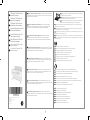 1
1
-
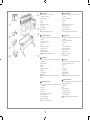 2
2
-
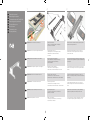 3
3
-
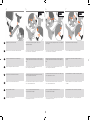 4
4
-
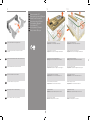 5
5
-
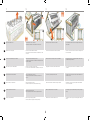 6
6
-
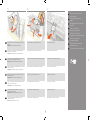 7
7
-
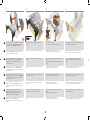 8
8
-
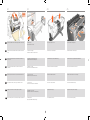 9
9
-
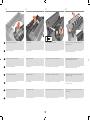 10
10
-
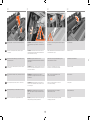 11
11
-
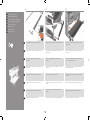 12
12
-
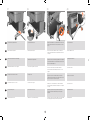 13
13
-
 14
14
-
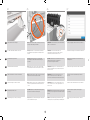 15
15
-
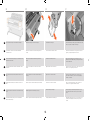 16
16
-
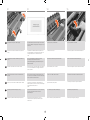 17
17
-
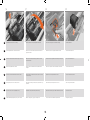 18
18
-
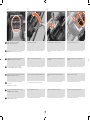 19
19
-
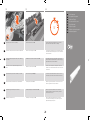 20
20
-
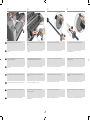 21
21
-
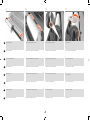 22
22
-
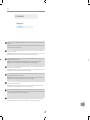 23
23
-
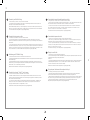 24
24
-
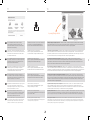 25
25
-
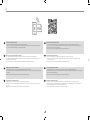 26
26
-
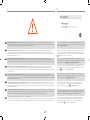 27
27
-
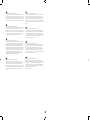 28
28
HP DesignJet T940 Printer Instrucciones de operación
- Categoría
- Juguetes
- Tipo
- Instrucciones de operación
en otros idiomas
- français: HP DesignJet T940 Printer Mode d'emploi
- italiano: HP DesignJet T940 Printer Istruzioni per l'uso
- English: HP DesignJet T940 Printer Operating instructions
- Deutsch: HP DesignJet T940 Printer Bedienungsanleitung
- português: HP DesignJet T940 Printer Instruções de operação
- polski: HP DesignJet T940 Printer Instrukcja obsługi
- čeština: HP DesignJet T940 Printer Operativní instrukce
Artículos relacionados
-
HP DesignJet T920 Printer series Instrucciones de operación
-
HP (Hewlett-Packard) K550 Manual de usuario
-
HP DESIGNJET L28500 Instrucciones de operación
-
HP DesignJet T2600 Multifunction Printer series Instrucciones de operación
-
HP DesignJet T2530 Multifunction Printer series Instrucciones de operación
-
HP DesignJet T3500 Production Multifunction Printer Instrucciones de operación
-
HP DesignJet T1600 Printer series Instrucciones de operación
-
HP DesignJet Instrucciones de operación
-
HP DesignJet XL 3600 Multifunction Printer series Instrucciones de operación
-
HP DesignJet SD Pro MFP Instrucciones de operación